Hp INTEGRITY RX7620, INTEGRITY RX2660, INTEGRITY SUPERDOME SX2000, INTEGRITY BL870C, INTEGRITY SUPERDOME SX1000 User Manual [ja]
...Page 1
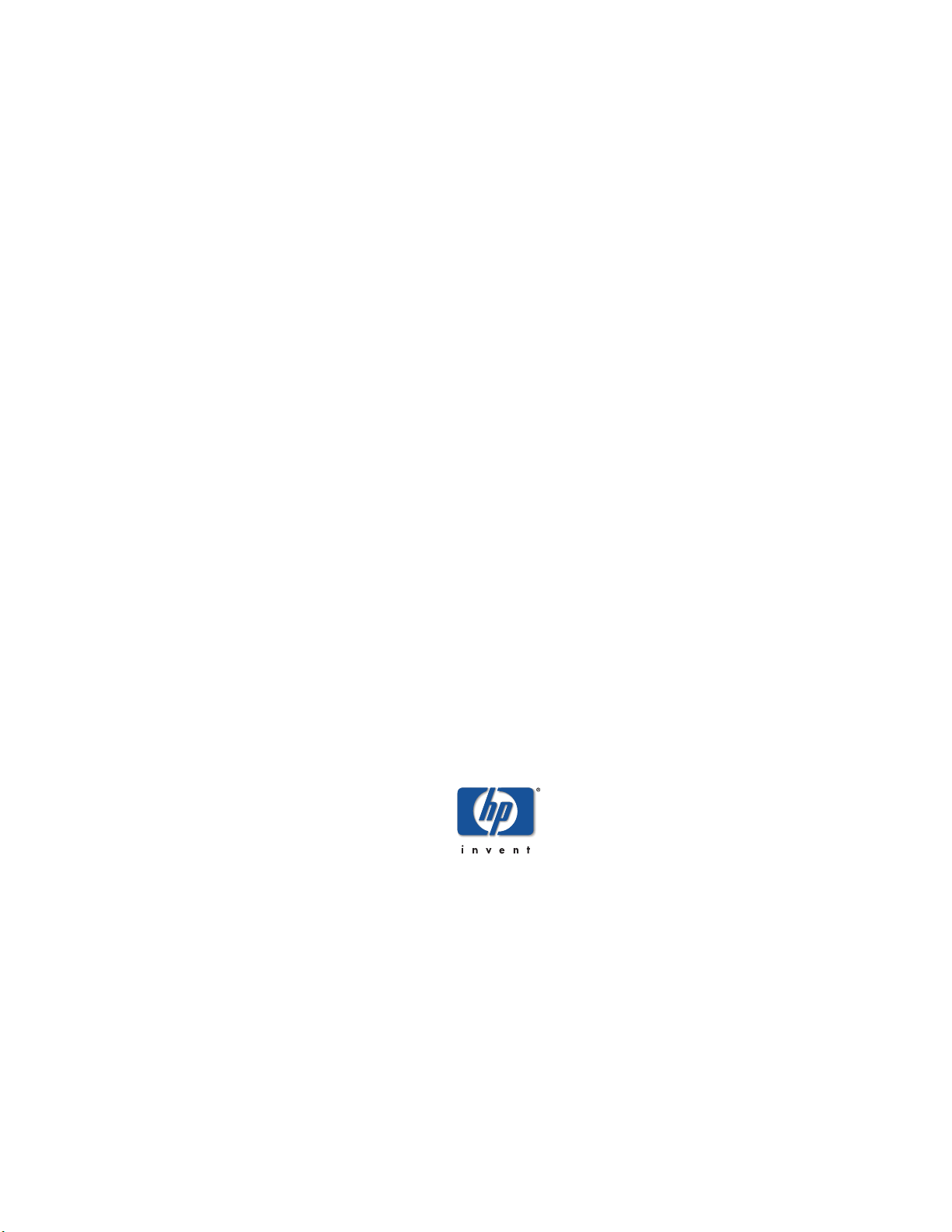
HP Smart Update Managerユーザ ガイド
HP Integrityサーバ Microsoft Windows Server
2003および2008 for Itaniumベース システム
製品番号:5992-4500
2008年9月, 2 版
©Copyright 2008 Hewlett-Packard Development Company, L.P.
Page 2
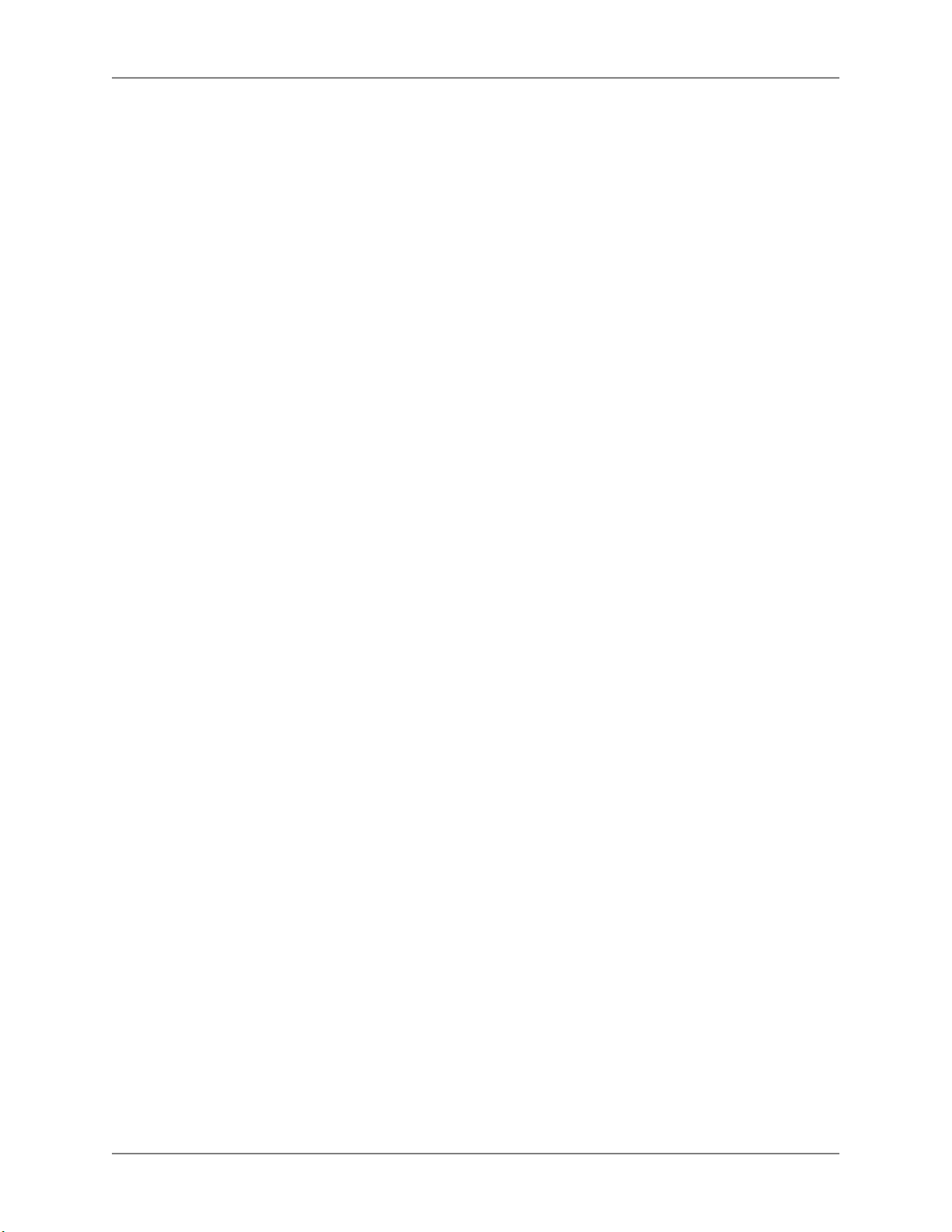
本書で取り扱っているコンピュータ ソフトウェアは秘密情報であり、その保有、使用、または複製には、HPから使用
許諾を得る必要があります。 FAR 12.211および12.212に従って、商業用コンピュータ ソフトウェア、コンピュータ ソ
フトウェア ドキュメンテーション、および商業用製品の技術データ(Commercial Computer Software, Computer Software
Documentation, and Technical Data for Commercial Items)は、ベンダ標準の商業用使用許諾のもとで、米国政府に使用許
諾が付与されます。 本書の内容は、将来予告なしに変更されることがあります。 HP製品およびサービスに対する保証
については、当該製品およびサービスの保証規定書に記載されています。 本書のいかなる内容も、新たな保証を追加
するものではありません。 本書の内容につきましては万全を期しておりますが、本書中の技術的あるいは校正上の誤
り、脱落に対して、責任を負いかねますのでご了承ください。 UNIXは、The Open Groupの登録商標です。
MicrosoftおよびWindowsは、Microsoft Corporationの米国における登録商標です。 Windows Server 2003およびWindows
Server 2008は、Microsoft Corporationの米国における商標です。 Intel、インテルおよびItaniumはインテル コーポレーショ
ンまたはその子会社のアメリカ合衆国およびその他の国における商標または登録商標です。 UNIXは、The Open Group
の登録商標です。本製品は、日本国内で使用するための仕様になっており、日本国外で使用される場合は、仕様の変
更を必要とすることがあります。本書に掲載されている製品情報には、日本国内で販売されていないものも含まれて
いる場合があります。
Page 3
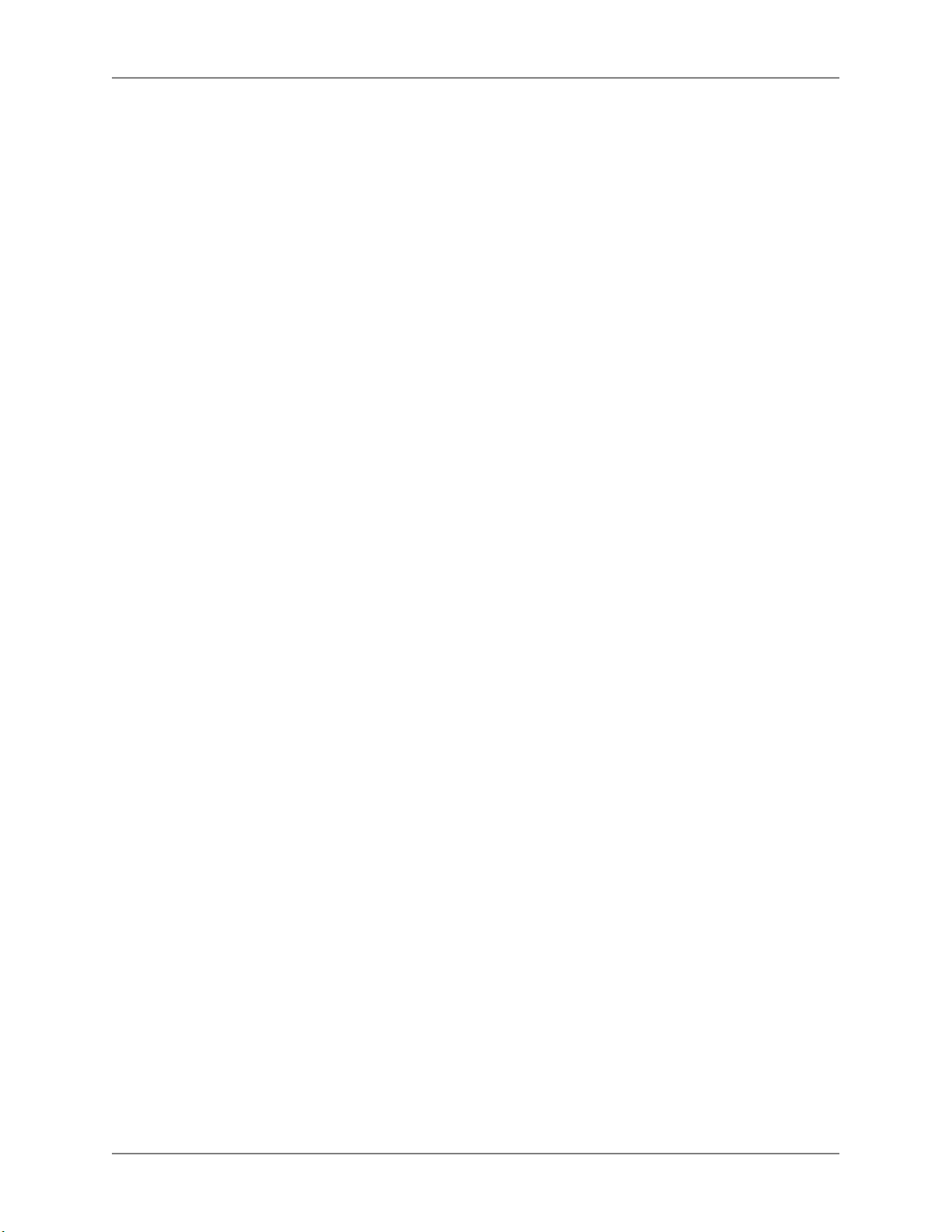
目次
このガイドについて .......................................................................................................... 5
対象読者 ................................................................................................................... 5
表記規約 ................................................................................................................... 5
お客様のご意見 ......................................................................................................... 5
1. HP Integrity Support PackのWindowsでのインストール ....................................................... 6
概要 .......................................................................................................................... 6
Integrityサーバの最小要件 .......................................................................................... 6
2. HP Smart Update Managerによって展開されるISP .............................................................. 8
インストール シナリオ .............................................................................................. 8
ローカル ホストでのGUIを使用したインストール ............................................... 9
ローカル ホストでのスクリプト インストール .................................................... 9
複数リモート ホストへのインストール ............................................................... 9
初回インストール .................................................................................................... 10
インストール ホストの選択 .............................................................................. 11
フィルタリングするバンドルの選択 ................................................................. 13
インストールするコンポーネントの選択 ........................................................... 14
GUIの使用:ローカル ホスト インストール .............................................................. 15
インストール ホストの選択 .............................................................................. 15
フィルタリングするバンドルの選択 ................................................................. 16
インストールするコンポーネントの選択 ........................................................... 17
[ステータス]フィールド ........................................................................... 18
[再起動]フィールド .................................................................................. 19
コンポーネント選択リスト ....................................................................... 19
インストール オプション ......................................................................... 21
インストール結果の表示 .................................................................................. 21
GUIの使用:複数ホスト インストール .. .. .. .. .. .. .. .. .. .. .. .. .. .. .. .. .. .. .. .. .. .. .. .. .. .. .. .. .. .. .. .. .. .. .. 24
リモート ホストまたはグループの選択 ............................................................. 25
ホストの管理 ........................................................................................... 26
グループの管理 ....................................................................................... 28
ホストの認証情報の入力 .......................................................................... 31
複数ホストでのフィルタリングするバンドルの選択 .......................................... 33
複数のホストにインストールするコンポーネントの選択 ................................... 33
複数ホストのインストール結果の表示 .............................................................. 36
3. WindowsへのISPの高度なインストール方法 ................................................................... 39
コンポーネントの設定 ............................................................................................. 39
コマンドライン インストール .................................................................................. 39
コマンド ライン構文 ........................................................................................ 39
コマンド ライン引数 ........................................................................................ 40
コンポーネントのインストール ................................................................ 43
コマンド ラインの例 ................................................................................ 43
リターン コード .............................................................................................. 44
4. トラブルシューティング ............................................................................................... 45
5. テクニカル サポート .................................................................................................... 47
参考資料 ................................................................................................................. 47
オペレーティング システム情報 ............................................................................... 47
用語集 ............................................................................................................................. 48
3
Page 4
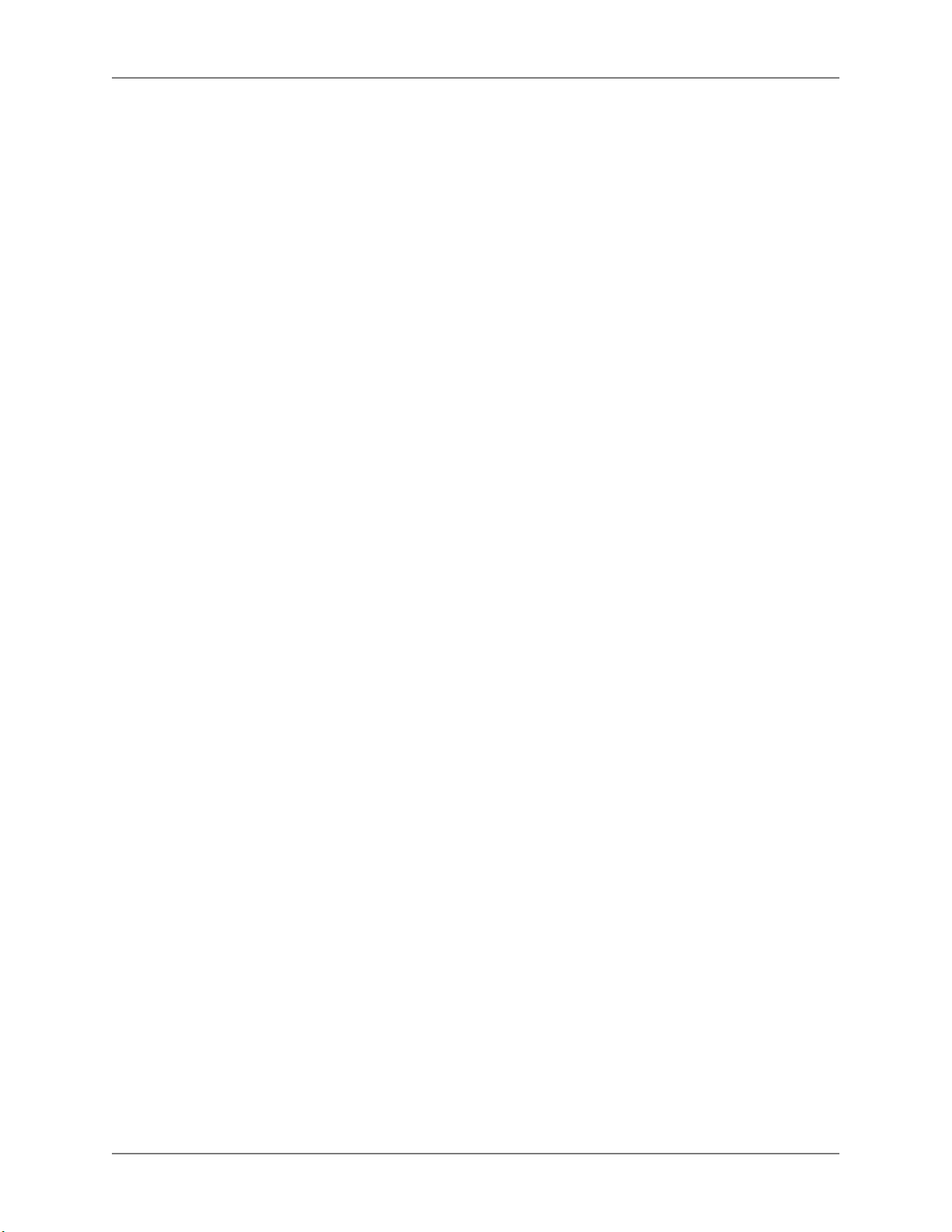
図目次
2.1. [インベントリ作成中]画面 .......................................................................................... 11
2.2. [インストレーション ホストの選択]画面 – ローカル .................................................... 12
2.3. 表示オプション ......................................................................................................... 13
2.4. [バンドル フィルタの選択]画面 .................................................................................. 14
2.5. [インストールするアイテムを選択してください]画面 .................................................. 15
2.6. [インストレーション ホストの選択]画面 – ローカル ホスト ......................................... 16
2.7. [ステータス]フィールド ............................................................................................. 18
2.8. [再起動]フィールド .................................................................................................... 19
2.9. [再起動オプションの設定]画面 ................................................................................... 19
2.10. 失敗した依存関係のサンプル .................................................................................... 21
2.11. [インストール オプションを設定]画面 ....................................................................... 21
2.12. 単一ホスト用の[インストール結果]画面 .................................................................... 22
2.13. Smart Update Managerのインストール ログのサンプル ................................................ 24
2.14. [インストレーション ホストの選択]画面 – リモート . .. .. .. .. .. .. .. .. .. .. .. .. .. .. .. .. .. .. .. .. .. .. .. .. .. 25
2.15. [ホストの管理]画面 .................................................................................................. 26
2.16. [新しいホスト]画面 .................................................................................................. 27
2.17. [ホストの編集]画面 .................................................................................................. 28
2.18. ホスト削除の確認画面 .............................................................................................. 28
2.19. [グループの管理]画面 ............................................................................................... 29
2.20. [グループの編集]画面 ............................................................................................... 30
2.21. グループ削除の確認画面 .......................................................................................... 31
2.22. [ホストの認証情報の入力]画面 ................................................................................. 31
2.23. [グループの認証情報の入力]画面 .............................................................................. 32
2.24. [インストールするアイテムを選択してください]画面 ................................................ 34
2.25. [ホストの選択]画面 .................................................................................................. 36
2.26. 複数ホスト用の[インストール結果]画面 .................................................................... 37
2.27. 単一ホスト用の[インストール結果]画面 .................................................................... 38
4
Page 5
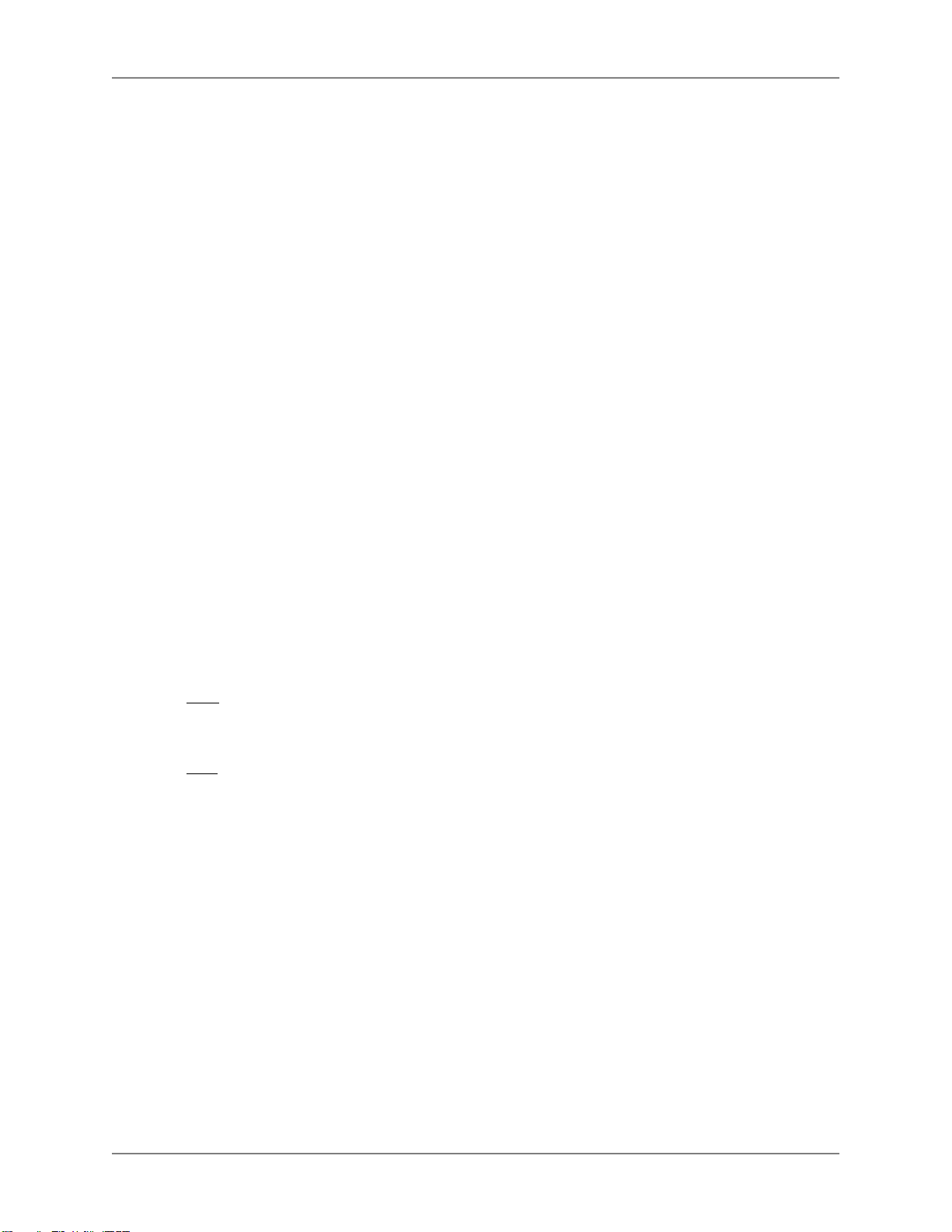
このガイドについて
このガイドは、HP Integrity Essentials Foundation Packバージョン6.1を使用して、Integrity Support
Pack(ISP)ソフトウェア コンポーネントを単一の使いやすいインタフェースからインストー
ルする方法について説明します。
対象読者
このガイドは、HP Integrity Essentials Foundation Packバージョン6.1を使用してIntegrity Support
Pack(ISP)ソフトウェア コンポーネントをインストールするシステム管理者を対象にしてい
ます。
表記規約
本書では、次の表記規約を使用します。
コマンド コマンド名または修飾子付きコマンド名を示します。
コンピュータ
出力
Ctrl+x キー シーケンス。 たとえば、Ctrl+xというキー シーケンスは、Ctrlというラベ
ファイル名 ファイル名またはパス名(例:/os/windows)
キー キーボードのキーの名前です。 ReturnとEnterは、同じキーを指しています。
Term 重要な単語や表現で、定義されたものです。
User input 入力するコマンドなどのテキスト文字列を示します。
変数 コマンド、関数、その他の構文表示で使われるプレースホルダの名前です。
コンピュータが表示するテキスト文字列です。
ルの付いたキーを押したまま、別のキーまたはマウス ボタンを押す必要がある
ことを説明しています。
ユーザは、実際の値と入れ替えて使用します。
お客様のご意見
本書に関するご意見をお待ちしております。 HPではお客様のニーズを満たすドキュメントを
提供するよう心がけています。 記述の誤りや、改善に結びつくご意見、ご指摘がございました
ら、電子メール(下記のアドレス)にてお寄せください。
feedback@fc.hp.com
マニュアル名、製造製品番号を添えて、本書に関するご意見、記述の誤り、または改善案など
をご記入ください。
5
Page 6
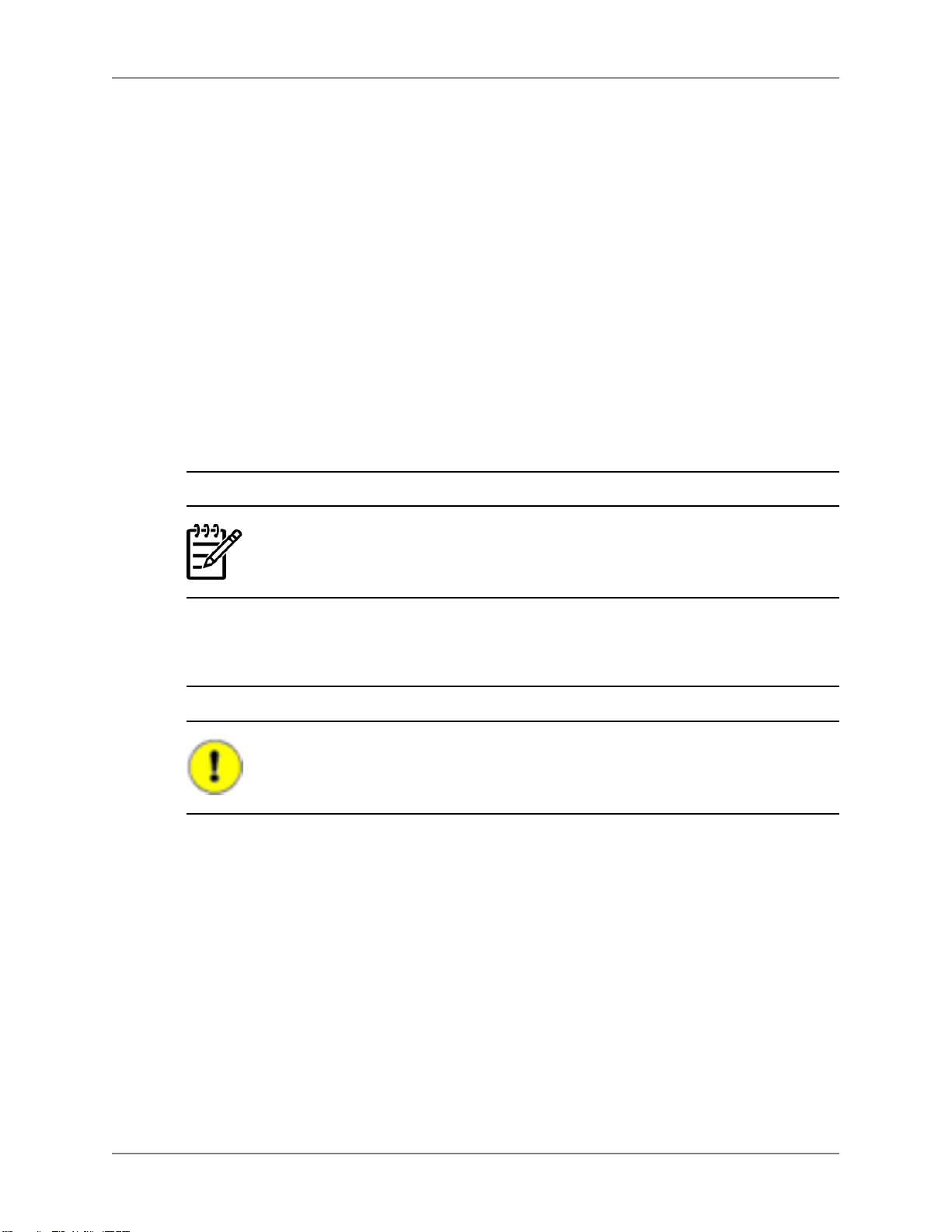
第 1章 HP Integrity Support PackのWindows でのインストール
概要
HP Integrity Essentials Foundation Packバージョン6.1で登場したHP Smart Update Managerユーティ
リティを使用すると、Integrity Support Pack(ISP)ソフトウェア コンポーネントを単一の使い
やすいインタフェースからインストールできます。 このユーティリティは、既存のソフトウェ
アを従来どおりサポートしながら、インストール プロセス全体を簡素化します。 SETUP実行
可能ファイル(SETUPC.EXE、SETUPEX.EXE、およびSETUP.EXE)の実行は不要になりま
す。 HP Smart Update Managerユーティリティが、この機能を提供するようになりました。 ま
た、このユーティリティは、依存関係を自動的に調べて、適切なアップデートをインストール
し、最適化されたシステム構成を実現する、インストール機能およびバージョン コントロール
機能を備えています。
注:
ISPには、多数のファイルが含まれています。 ISPを正常にインストールするに
は、すべてのファイルがHPSUM.EXEプログラムと同じディレクトリに存在する
必要があります。
Integrityサーバの最小要件
重要:
ソフトウェア アップデートをホスト サーバにインストールする前に、インストー
ル手順で問題が発生した場合にホスト サーバの最新のバックアップが利用でき
ることを確認してください。
Microsoft® Windows®が動作するHP Integrityサーバに正常にコンポーネントをインストールす
るには、以下の最小要件が満たされていなければなりません。
●
サポートされているMicrosoft Windowsオペレーティング システムで動作するローカル管理
システムが稼動している必要があります。
●
サポートされているMicrosoft Windowsオペレーティング システムで動作し、ソフトウェア
のアップグレードを必要とする1台または複数のホスト サーバが稼動している必要がありま
す。 アップグレードを必要とするサーバがローカル管理システム(ローカル ホスト)だけ
の場合は、リモート ホスト サーバは必要ありません。
●
サポートされているWindowsオペレーティング システムで動作するローカル管理システム
で、256MB以上のメモリを利用できる必要があります。
6
Page 7
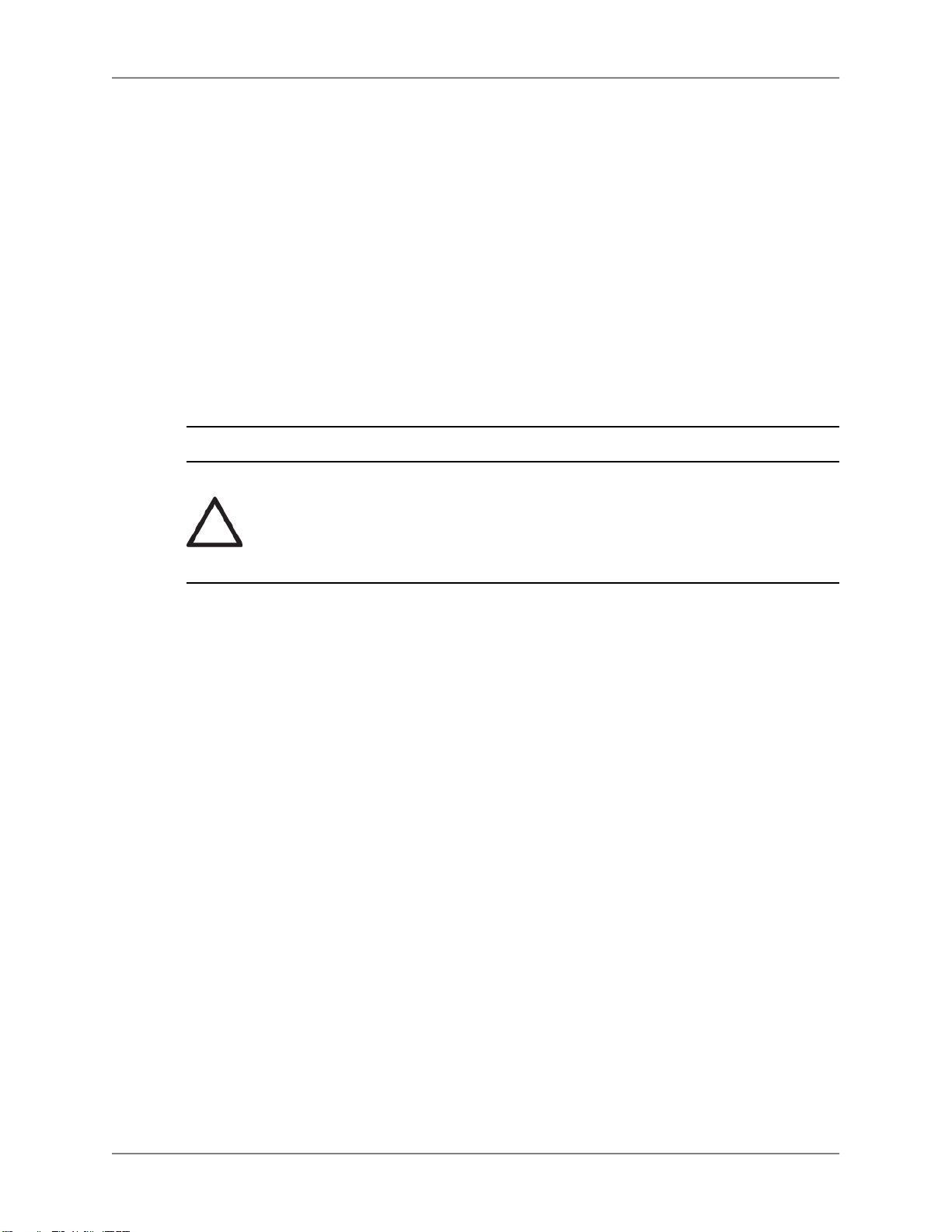
HP Integrity Support PackのWindowsでのインストール
●
ハードディスク ドライブに十分な空き容量(一般に、インストールするコンポーネントの
ファイル サイズの2倍以上の容量)が必要です。
●
管理システムからシステムにアクセスできるように、すべてのリモート ホスト サーバが、
同じネットワークに接続され、TCP/IPを使用している必要があります。
●
各ホスト サーバに管理者権限を持つアカウントが必要です。 各ホスト サーバの管理者アカ
ウントのユーザ名とパスワードは、ローカル管理システムと同じにしておくことをおすす
めします。 管理者権限のアカウントがこのように設定されていない場合は、各リモート
サーバのユーザ名とパスワードを用意しておいてください。
あるいは、ホスト サーバの管理者権限を持つローカル管理システムのドメイン アカウント
を使用することもできます。
●
ホストの範囲として入力する開始IPアドレスと終了IPアドレスは、どちらも同じサブネット
に含まれている必要があります。
注意:
Microsoft®社は、Windows Server™ 2003からWindows Server™ 2008にアップグレー
ドする前に、すべてのソフトウェアをシステムから削除することをすすめていま
す。 Microsoft®社は、アップグレード プロセス中にソフトウェア アプリケーショ
ンがシステムに残っていた場合に、アップグレード完了後にオペレーティング
システムまたはソフトウェアが安定して動作することを保証していません。
7
Page 8
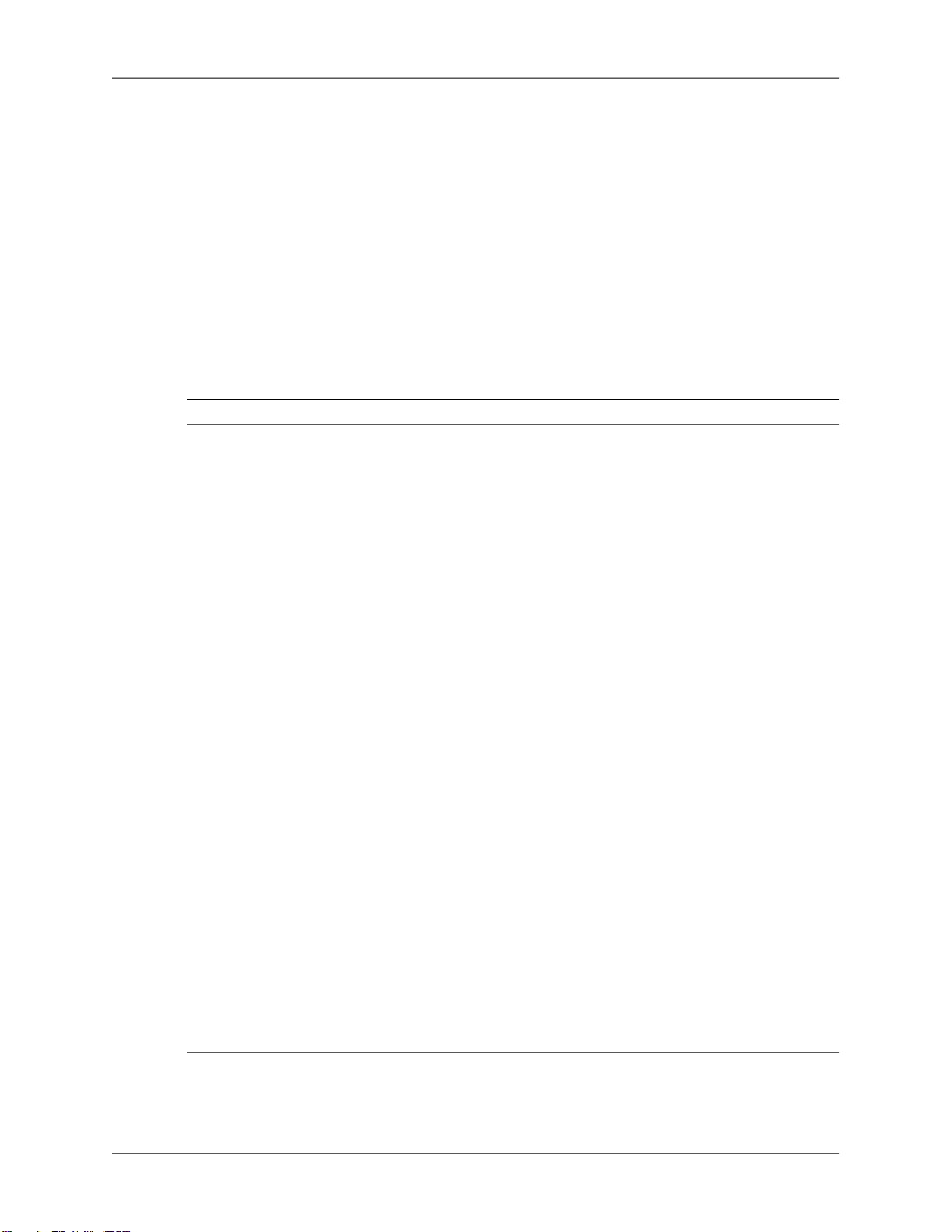
第 2章 HP Smart Update Managerによって 展開されるISP
インストール シナリオ
HP Smart Update Managerは、ソフトウェアのSmartコンポーネントをローカル ホストあるいは1
台または複数のリモート ホストにインストールします。 リモート ホストはオンラインで、HP
Smart Update Managerシステムと同じオペレーティング システムが動作していなければなりま
せん。
次の表に、HP Smart Update Managerを使用した一般的なインストール シナリオを示します。
説明シナリオ
ローカル ホストでのGUI
を使用したインストール
次の場合には、このシナリオを使用してください。
●
コマンド ライン ツールを使い慣れていない。
●
単一のローカル ホストにコンポーネントをインストールする。
●
スクリプトは必要でない。
ローカル ホストでのスク
リプト インストール
リモート ホストへのGUI
を使用したインストール
リモート ホストへのスク
リプト インストール
次の場合には、このシナリオを使用してください。
●
コマンド ライン ツールを使い慣れている。
●
単一のローカル ホストにコンポーネントをインストールする。
●
カスタマイズされたスクリプト インストールを実行する必要が
ある。
次の場合には、このシナリオを使用してください。
●
コマンド ライン ツールを使い慣れていない。
●
単一または複数のリモート ホストにコンポーネントをインストー
ルする。
●
スクリプトは必要でない。
次の場合には、このシナリオを使用してください。
●
コマンド ライン ツールを使い慣れている。
●
単一または複数のホストにコンポーネントをインストールする。
●
1台または複数のホスト システムに、カスタマイズされたスクリ
プト インストールを実行する必要がある。
8
Page 9
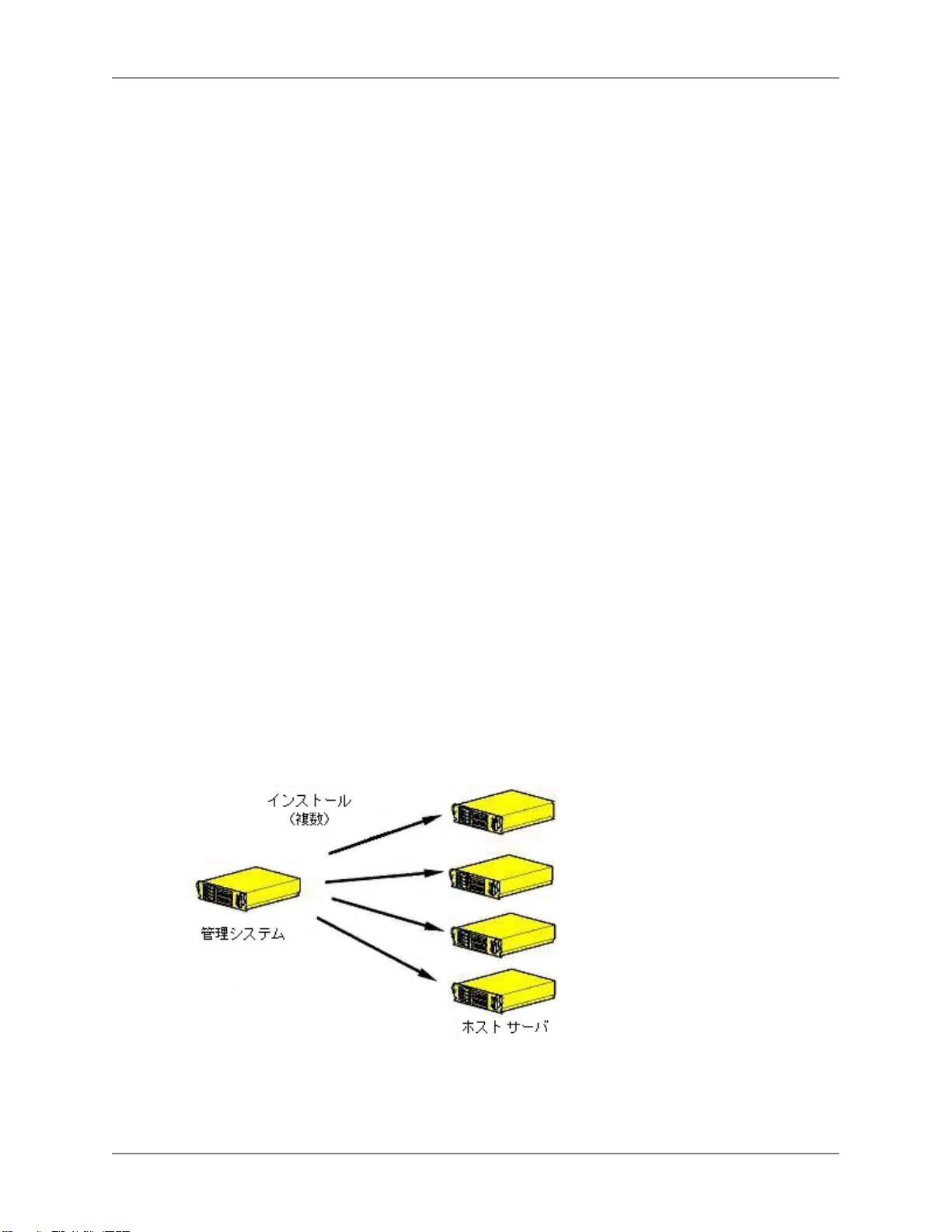
HP Smart Update Managerによって展開されるISP
ローカル ホストでのGUIを使用したインストール
単一のローカル ホストにコンポーネントをインストールする場合は、HP Smart Update Manager
のグラフィカル インタフェースを使用するのが最も簡単な方法です。
GUIを使用してコンポーネントをローカル ホストにインストールするには、以下の手順に従っ
てください。
1. 「Integrityサーバの最小要件」 (page 6)に示されているすべての最小要件が満たされている
ことを確認します。
2. インストールするコンポーネントにローカル ホストからアクセスできることと、コンポー
ネントがHP Smart Update Managerと同じディレクトリに配置されていることを確認します。
グラフィカル インタフェースを使用したインストールの実行については、「GUIの使用:ロー
カル ホスト インストール」 (page 15)を参照してください。
ローカル ホストでのスクリプト インストール
コマンド ライン インタフェースを使用してコンポーネントをローカル ホストにインストール
するには、以下の手順に従ってください。
1. 「Integrityサーバの最小要件」 (page 6)に示されているすべての最小要件が満たされている
ことを確認します。
2. インストールするコンポーネントにローカル ホストからアクセスできることと、コンポー
ネントがHP Smart Update Managerと同じディレクトリに配置されていることを確認します。
3. スクリプトを作成してインストールをカスタマイズします。 詳しくは、「コマンドライン
インストール」 (page 39)を参照してください。
4. スクリプトを実行します。
複数リモート ホストへのインストール
次の図に、複数ホストへのインストール プロセスを示します。
GUIを使用してコンポーネントを複数のリモート ホストにインストールするには、以下の手順
に従ってください。
9
Page 10
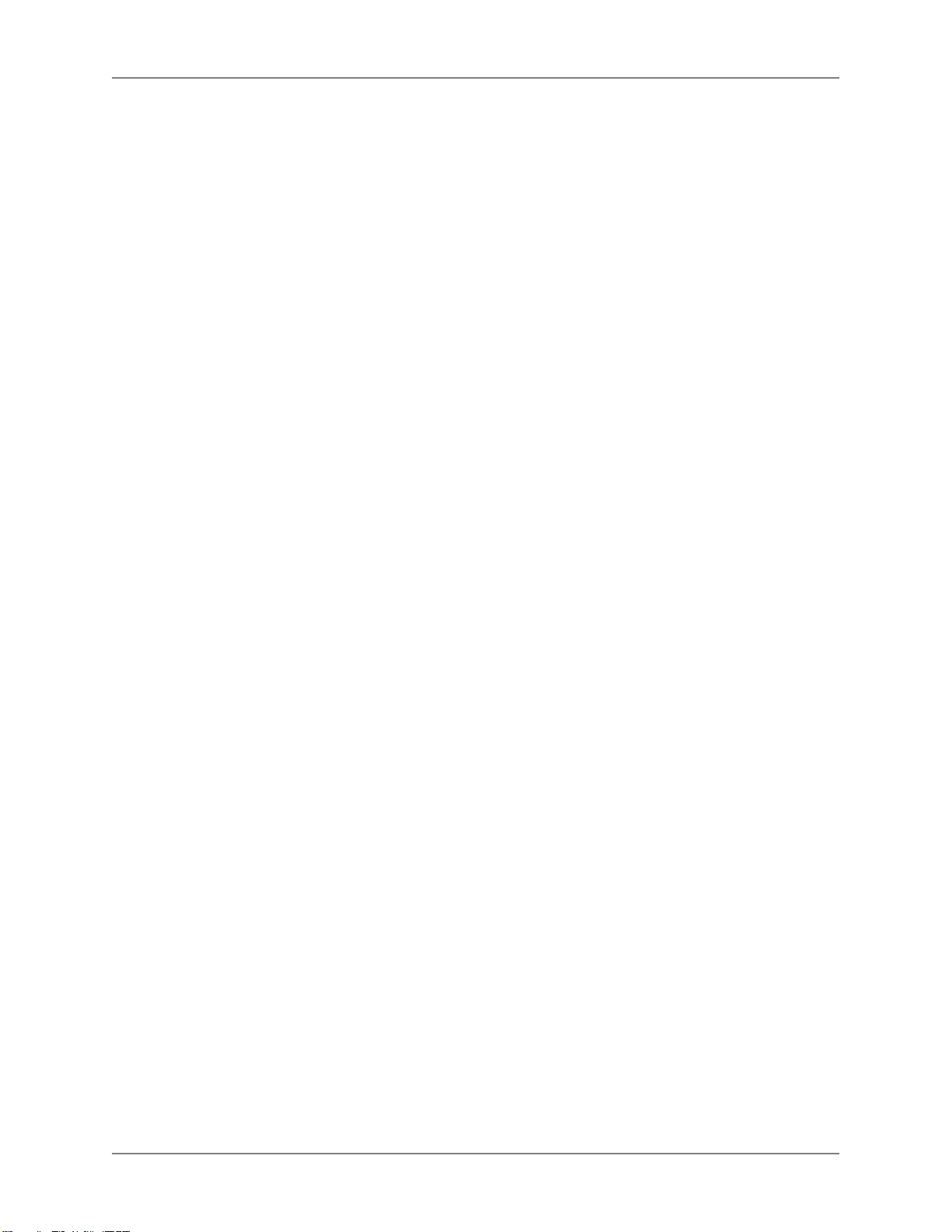
HP Smart Update Managerによって展開されるISP
1. 「Integrityサーバの最小要件」 (page 6)に示されているすべての最小要件が満たされている
ことを確認します。
2. インストールするコンポーネントに管理システムからアクセスできることと、コンポーネ
ントがHP Smart Update Managerと同じディレクトリに配置されていることを確認します。
グラフィカル インタフェースを使用したインストールの実行については、「GUIの使用:複数
ホスト インストール」 (page 24)を参照してください。
コマンド ライン インタフェースを使用してコンポーネントを複数のリモート ホストにインス
トールするには、以下の手順に従ってください。
1. 「Integrityサーバの最小要件」 (page 6)に示されているすべての最小要件が満たされている
ことを確認します。
2. インストールするコンポーネントに管理システムからアクセスできることと、コンポーネ
ントがHP Smart Update Managerと同じディレクトリに配置されていることを確認します。
3. スクリプトを作成してインストールをカスタマイズします。 詳しくは、「コマンドライン
インストール」 (page 39)を参照してください。
4. スクリプトを実行します。
初回インストール
HP Smart Update Managerの使いやすいグラフィカル インタフェースから、ソフトウェア コン
ポーネントをインストールし、管理することができます。 HP Smart Update Managerは、ISPお
よびSmartSetup CDに付属しています。 インストールを開始するには、HPSUM.EXEを実行しま
す。
最初のスプラッシュ画面が表示された後、HP Smart Update Managerが使用可能な更新のインベ
ントリを作成している間に[インベントリ作成中]画面が表示されます。
10
Page 11
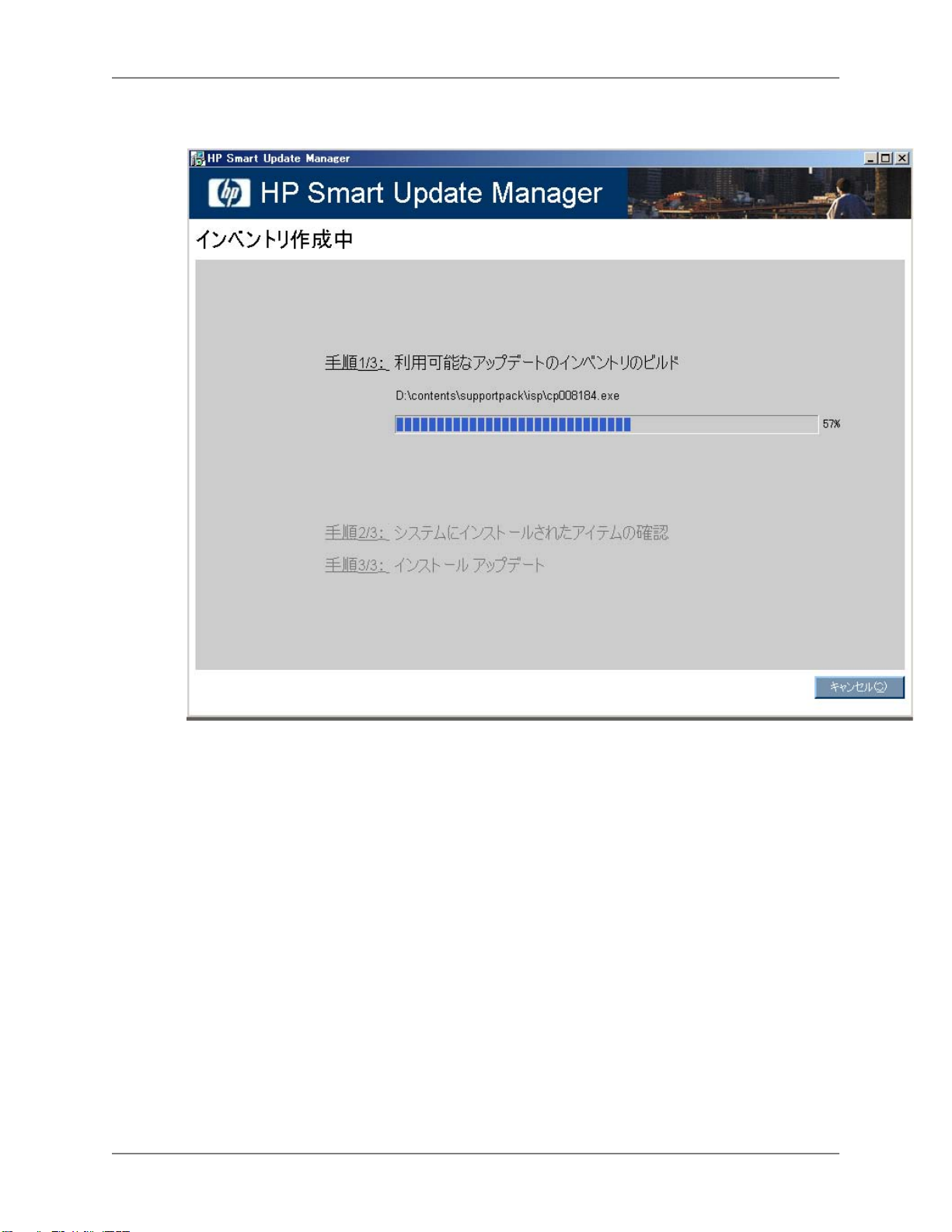
HP Smart Update Managerによって展開されるISP
図 2.1. [インベントリ作成中]画面
インストール ホストの選択
インベントリ プロセスが完了すると、[インストレーション ホストの選択]画面が表示されま
す。
11
Page 12
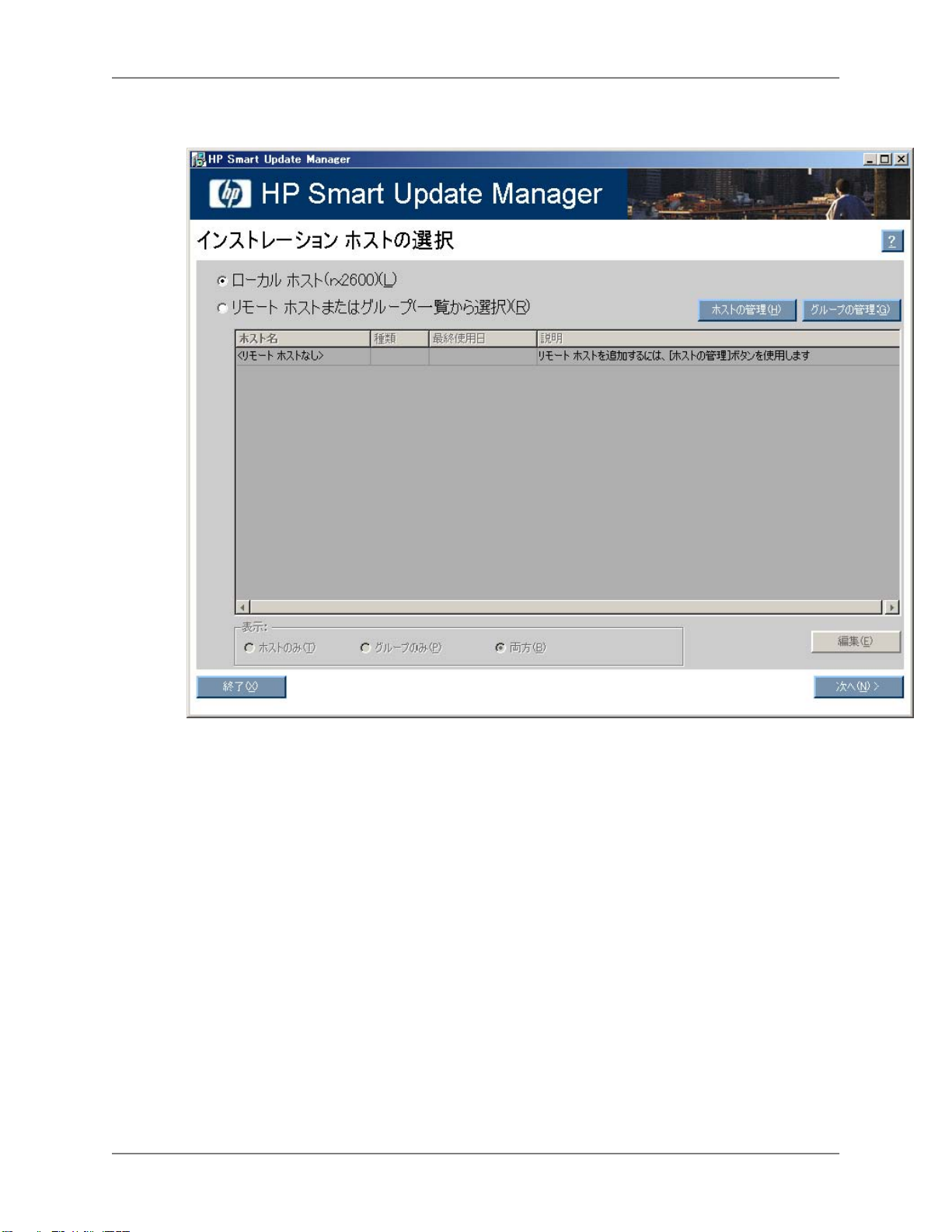
HP Smart Update Managerによって展開されるISP
図 2.2. [インストレーション ホストの選択]画面 – ローカル
[インストレーション ホストの選択]画面で、コンポーネントをインストールするホストを選択
できます。 システムでHP Smart Update Managerを初めて実行する際、デフォルトでは、[ローカ
ル ホスト]以外は選択できません。 ただし、GUIを使用して、リモート ホストまたはグループ
をターゲットとして選択することができます。 複数のリモート インストールのためのグラフィ
カル インタフェースの使用方法については、「GUIの使用:複数ホスト インストール」 (page
24)を参照してください。
[インストレーション ホストの選択]画面には、以下の列があります。
[ホスト名]ホストのIPアドレスまたはDNS名が表示されます。
[種類] システムをホストとグループに分類します。
[最終使用日]最近使用したホストから順にリストをソートすることができます。
説明 ホストについてユーザが定義した説明が表示されます。
12
Page 13
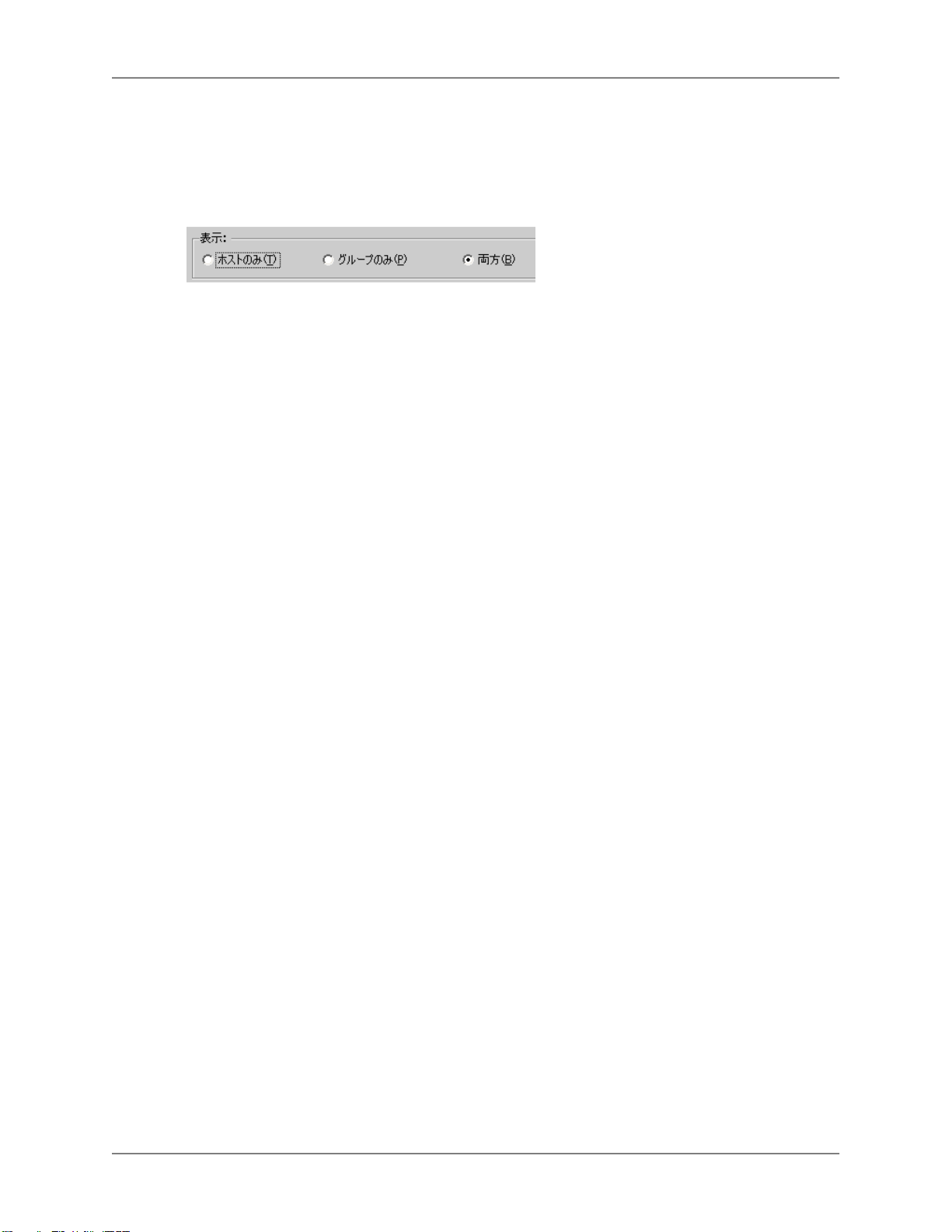
HP Smart Update Managerによって展開されるISP
[インストレーション ホストの選択]画面で、[リモート ホストまたはグループ]オプションを選
択する場合、ホストのみの表示、グループのみの表示、両方の表示のいずれかを選択して、ホ
ストのリストを整理することができます。
図 2.3. 表示オプション
[インストレーション ホストの選択]画面では、以下のボタンも表示されます。
[ホストの管理]ホストを追加、編集、および削除できます。
[グループの
管理]
[編集] 選択したホストを編集できます。
[次へ] インストール プロセスの次の手順に進みます。
[終了] HP Smart Update Managerを終了します。
インストール プロセスを進めるには、[次へ]をクリックしてください。 ISPからなど、システ
ムの検出で1つまたは複数の定義済みバンドルが検出されると、[バンドル フィルタの選択]画面
が表示されます。 そうでない場合は、インストール プロセスが進行します。 複数のリモート
システムにインストールする場合は、ホストの認証情報を入力します。 [インストールするア
イテムを選択してください]画面が表示されます。
グループを追加、編集、および削除できます。
フィルタリングするバンドルの選択
[バンドル フィルタの選択]画面には、システムで利用できる定義済みバンドルに関する情報が
表示され、インストールするバンドルを選択できます。 また、この画面では、非バンドル製品
バージョンのオプションを設定できます。
13
Page 14
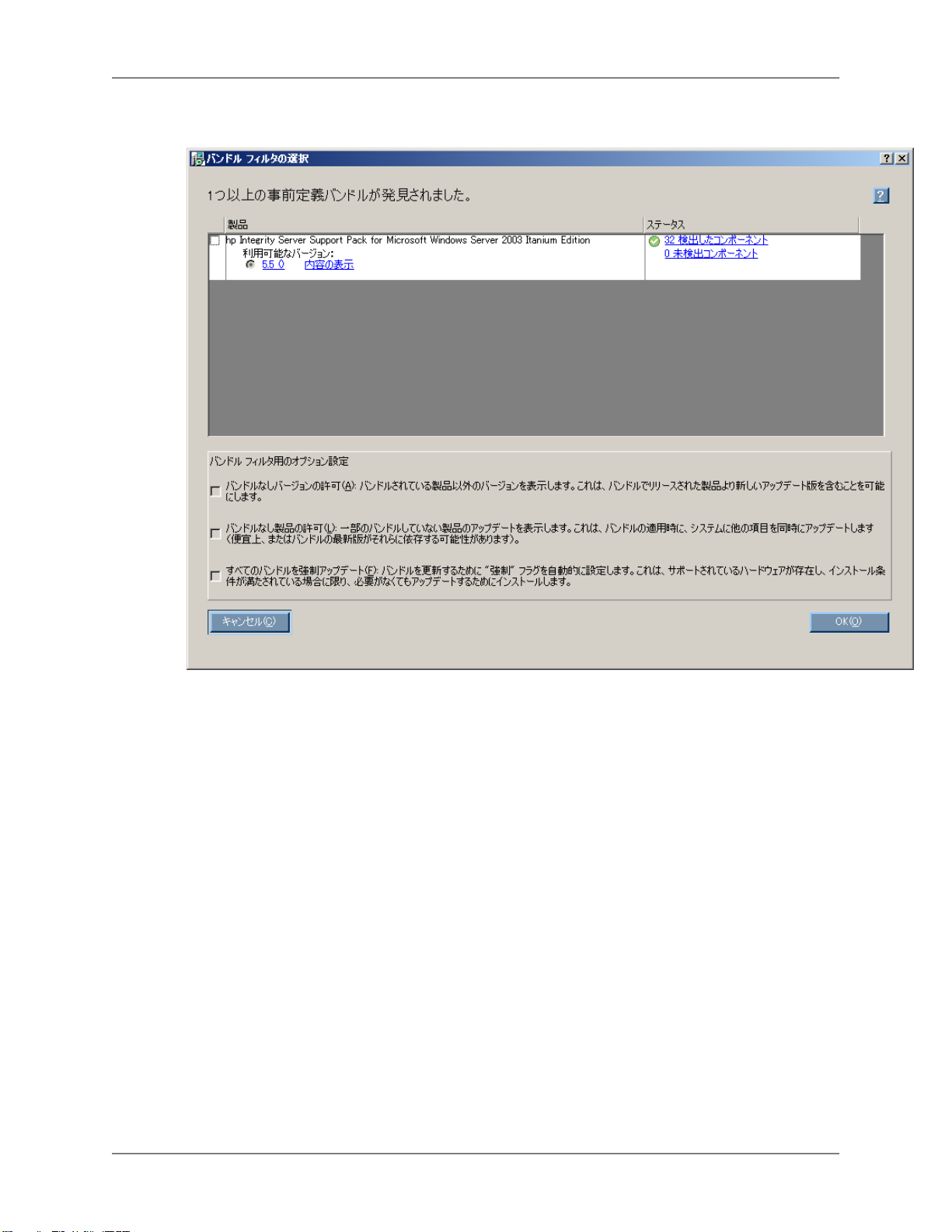
HP Smart Update Managerによって展開されるISP
図 2.4. [バンドル フィルタの選択]画面
[バンドル フィルタの選択]について詳しくは、「フィルタリングするバンドルの選択」 (page
16)を参照してください。 [OK]をクリックしてシステムの検出に進みます。 複数のリモート シ
ステムにインストールする場合は、ホストの認証情報を入力します。 [インストールするアイ
テムを選択してください]画面が表示されます。
インストールするコンポーネントの選択
[インストールするアイテムを選択してください]画面では、システムにインストールできるコ
ンポーネントが表示され、インストールするコンポーネントを選択したり、削除したりできま
す。
14
Page 15
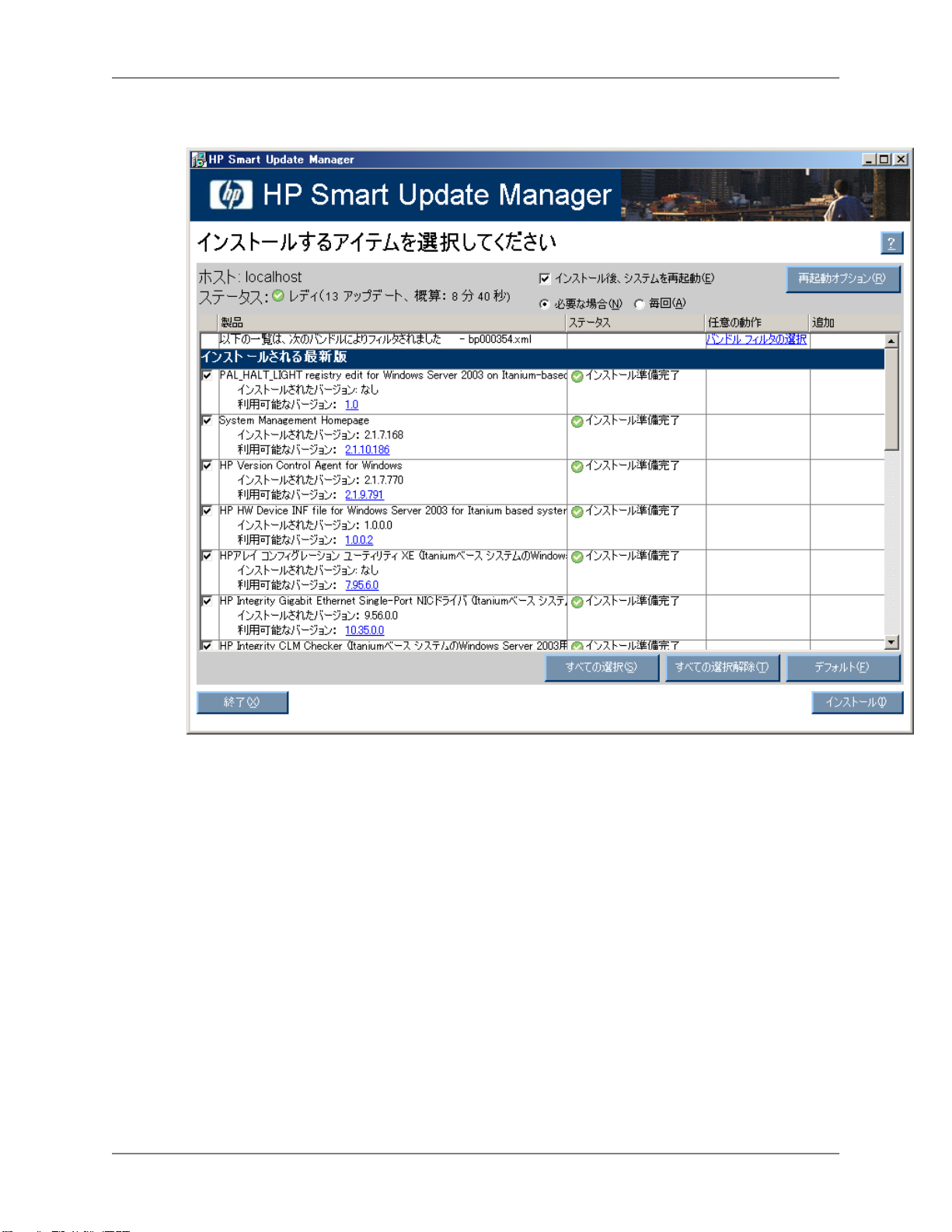
HP Smart Update Managerによって展開されるISP
図 2.5. [インストールするアイテムを選択してください]画面
[インストールするアイテムを選択してください]画面とその選択項目について詳しくは、「イ
ンストールするコンポーネントの選択」 (page 14)を参照してください。
GUIの使用:ローカル ホスト インストール
HP Smart Update Managerを最初にインストールしたあと、HP Smart Update Managerを使用して
ローカル ホストあるいは単一または複数のリモート ホストにSmartコンポーネントをインストー
ルできます。 HP Smart Update ManagerのGUIを使用することにより、ローカル ホストでコン
ポーネントを簡単にインストールできます。
インストール ホストの選択
ローカル ホストでインストール プロセスを続行するには、[インストレーション ホストの選択]
画面で[ローカル ホスト]を選択して[次へ]をクリックします。
15
Page 16

HP Smart Update Managerによって展開されるISP
図 2.6. [インストレーション ホストの選択]画面 – ローカル ホスト
HP Smart Update Managerがローカル システムにすでにインストールされているアイテムについ
て確認する間、[検出中]画面が表示されます。 ISPからなど、システムの検出で1つまたは複数
の定義済みバンドルが検出されると、[バンドル フィルタの選択]画面が表示されます。 そうで
ない場合は、[インストールするアイテムを選択してください]画面が表示されます。
フィルタリングするバンドルの選択
検出プロセスが完了すると、[バンドル フィルタの選択]画面(図 2.4 (page 14))が表示されま
す。
[バンドル フィルタの選択]画面は、2つのセクションに分かれています。
画面の上部には、製品およびステータス情報が表示されます。
[製品] システムで検出された定義済みバンドルの製品名が表示されます。 利用可能なバー
ジョンに関する情報も表示されます。
[ステータス]インストールの準備ができているかどうかが表示されます。 特定されたバンドルの
コンテンツに関する追加情報も表示されます。
16
Page 17

HP Smart Update Managerによって展開されるISP
画面の下部には、インストールのオプションが表示されます。 インストールするオプションを
選択するセクションでは、非バンドル製品バージョンの次のオプションを設定できます。
●
バンドルに含まれる製品のすべてのバージョンを表示するには、[バンドルなしバージョン
の許可]を選択します。 このオプションにより、バンドルでリリースされているものよりも
新しい可能性のあるアップデートを含めることができます。
●
バンドルに含まれていない製品のアップデートを表示するには、[バンドルなし製品の許可]
を選択します。 このオプションにより、バンドルを適用するときに、システムの他のコン
ポーネントを更新できます。
●
バンドル製品のインストール プロセスを強制的に実行するには、[すべてのバンドルを強制
アップデート]を選択します。 このオプションにより、インストールされているバージョン
がバンドルに含まれるコンポーネントと同じかそれより新しい場合でもバンドル製品をイ
ンストールできます。 これにより、インストールされているソフトウェアをダウングレー
ドできます。
ISPバージョン履歴を表示するには、[製品]フィールドのバージョン番号をクリックします。
バンドル コンテンツのリストを表示するには、[内容の表示]をクリックします。 このリスト
は、[ステータス]フィールドのコンポーネントの番号をクリックしても表示されます。
検出されないコンポーネントのリストを表示するには、[未検出コンポーネント]リンクをク
リックします。 検出されないコンポーネントは、ソース メディアまたはHPのWebサイト
http://www.hp.com(英語)から入手できます。
[OK]をクリックして、インストール プロセスに進みます。
インストールするコンポーネントの選択
フィルタリングするバンドルを選択すると、[インストールするアイテムを選択してください]
画面(図 2.5 (page 15))が表示されます。
[インストールするアイテムを選択してください]画面には、以下の項が表示されます。
[製品] 選択したアイテムがインストールされるシステムが表示されます。
[ステータス] インストールの準備ができているかどうかが表示されます。
再起動セクション再起動について設定し、どの時点で再起動するかを指定します。
コンポーネント
選択リスト
[インストールするアイテムを選択してください]画面では、以下のボタンも表示されます。
[すべての選択]適用可能なすべてのコンポーネントを、インストール対象として選択します。
[すべての選
択解除]
インストールするコンポーネントを指定します。
インストール対象として現在選択されているすべのコンポーネントの選択を解
除します。
[デフォルト] 製品インストール ウィンドウの選択項目をデフォルト ビューに戻します。デ
フォルトはローカル システムの既存の設定に基づいています。
17
Page 18

HP Smart Update Managerによって展開されるISP
[終了] HP Smart Update Managerを終了します。
[インストール]選択されたすべてのコンポーネントをインストールします。
コンポーネントの選択リストは、システムによっては次の項に分かれている場合があります。
[ユーザにより未選択] このセクションのコンポーネントは選択が解除されており、
インストールされません。
[フィルタリングにより除外] このセクションのコンポーネントは、フィルタリング オプ
ションにより除外されました。
[インストール不必要] この項のコンポーネントを更新する必要はありません。 コ
ンポーネントを更新するには、コンポーネントを選択して
[インストール オプション]をクリックします。
[デバイス ドライバがインストー
ルされていません]
[オプション アップデート] このセクションのコンポーネントは、製品がまだインストー
[インストールされる最新版] 指定したシステムで、この項のコンポーネントをインストー
[ステータス]フィールド
図 2.7. [ステータス]フィールド
[インストールするアイテムを選択してください]画面の[ステータス]フィールドには、インス
トールの準備ができているかどうかが表示されます。
システムで、このセクションのコンポーネントがサポートし
ているデバイスが検出されていますが、このデバイスにはデ
バイス ドライバのインストールが必要です。
ルされていない場合やインストールされているが最新のもの
ではない場合でも、デフォルではインストール対象として選
択されません。 このセクションのコンポーネントをインス
トール セットに含める場合は、そのコンポーネントを選択
する必要があります。
ルできます。
アイ
コン
レディ
xクリティカ
ル アクショ
ン
説明テキスト
選択されたすべてのコンポーネントをインストールする準備ができまし
た。
コンポーネントのインストールは不要です。すでに最新
インストール対象として選択されているコンポーネントはありません。未選択
コンポーネントxは依存関係に問題があるため、インストールする準備が
できません。ここで、xはコンポーネントの番号です。 依存関係が適切な
ものになるかコンポーネントのインストール対象としての選択が解除され
るまで、インストール プロセスを進めることができません。
18
Page 19

[再起動]フィールド
[インストールするアイテムを選択してください]の再起動セクションでは、希望する再起動の
動作について設定できます。
図 2.8. [再起動]フィールド
更新がインストールされた後にシステムが再起動するように設定するには、以下の手順に従っ
てください。
1. [インストール後、システムを再起動]をクリックします。
2. [毎回]または[必要な場合]をクリックします。
[毎回]を選択すると、コンポーネントのインストールが失敗した場合を除いて、システムは必
ず再起動します。 [必要な場合]を選択すると、コンポーネントのインストールが失敗した場合
を除いて、少なくとも1つのコンポーネントで必要な場合は再起動が行われます。
HP Smart Update Managerによって展開されるISP
再起動までの時間を変更したり、再起動のメッセージを変更したりする場合は、[再起動オプ
ション]をクリックします。 [再起動オプションの設定]画面が表示されます。
図 2.9. [再起動オプションの設定]画面
変更を加えて、[OK]をクリックします。
コンポーネント選択リスト
[インストールするアイテムを選択してください]画面のコンポーネント選択リストでは、サー
バとハードウェア オプションに基づいて、すべての使用可能なコンポーネントが(種類別に)
表示されます。 コンポーネントがシステムにインストールされている場合やインストール後再
起動が必要な場合、HP Smart Update Managerは各コンポーネントを調べ、依存関係を自動的に
確認します。 インストール可能な項目はデフォルトで選択されます。 インストールを希望し
ないコンポーネントは選択を解除できます。
19
Page 20

HP Smart Update Managerによって展開されるISP
コンポーネント選択リストには、以下の情報が表示されます。
[製品] コンポーネントの名前、バージョン番号、コンポーネントの新しいバージョン番号
を示します。 コンポーネントのバージョンの履歴を確認するには、新しいバージョ
ン番号をクリックしてください。
[ステータス]コンポーネントのステータスを表示します。
アイ
コン
ていませ
ん
すでに最
新
デバイス
ドライバ
がインス
トールさ
れていま
せん
より未選
択
失敗した
依存関係
説明テキスト
コンポーネントをインストールする準備ができました。レディ
コンポーネントはインストール対象として選択されていません。選択され
最新のコンポーネントがすでにインストールされています。 コ
ンポーネントのダウングレードまたは再書き込みを実行する場合
は、[インストール オプション]をクリックしてください。
システムで、このセクションのコンポーネントがサポートしてい
るデバイスが検出されていますが、このデバイスにはデバイス
ドライバのインストールが必要です。 デバイス ドライバをイン
ストールしてください。
コンポーネントはインストール対象として選択されていません。ユーザに
コンポーネントには適合していない依存関係が存在します。 問
題のある依存関係の状態を確認するには、[失敗した依存状態を
表示]をクリックしてください。
[任意の動作][バンドル フィルタの選択]をクリックすることによってフィルタリングするバン
ドルを選択できます。または[今すぐ設定]をクリックすることによってコンポーネ
ントを設定できます。 バンドルを選択できなかった場合、使用しているバンドルを
変更したりバンドル オプションを変更したりするには、[バンドル フィルタの選
択]をクリックしてください。 コンポーネントが設定可能な場合は、そのことが[任
意の動作]欄に示され、[今すぐ設定]をクリックして、選択したコンポーネントを
設定することができます。
Server Coreオプションを使用してインストールしたMicrosoft Windows Server™ 2008
の場合、すべてのエディションで[今すぐ設定]リンクが表示されません。 このオ
ペレーティング システム構成にインストールするコンポーネントを設定するには、
サポートされているWindows®オペレーティング システムを搭載するシステム上で
実行されているHP Smart Update Managerを使用して、リモート ホストとしてシステ
ムにアクセスしコンポーネントを設定する必要があります。インストールは設定完
了後に行います。
[追加] コンポーネント インストール オプションが含まれます。
失敗した依存関係は、ISP用のコンポーネントを正常にインストールするためのISP
の前提条件です。 コンポーネントを設定する必要があるかどうかを決定するには、
[失敗した依存関係]画面に表示される情報を参照してください。
20
Page 21

HP Smart Update Managerによって展開されるISP
図 2.10. 失敗した依存関係のサンプル
インストール オプション
[追加]欄の[インストール オプション]をクリックすると、次の画面が表示されます。 [強制イ
ンストール]を選択すると、インストールする必要のないコンポーネントを選択できます。
図 2.11. [インストール オプションを設定]画面
インストールするコンポーネントをすべて選択したら、[インストール]をクリックしてインス
トールを実行します。 各コンポーネントについて詳しくは、「コンポーネントの設定」 (page
39)を参照してください。 [インストール中]画面が表示されます。
インストール結果の表示
インストールが完了すると、[インストール結果]画面が表示されます。
21
Page 22

HP Smart Update Managerによって展開されるISP
図 2.12. 単一ホスト用の[インストール結果]画面
[インストール結果]画面には、以下の情報が表示されます。
[製品] インストールされたコンポーネント名を表示します。 コンポーネントのバージョン
の履歴を確認するには、バージョン番号をクリックします。
[ステータス]コンポーネントのインストール ステータスを表示します。
アイコ
ン
アップ
デートな
し - 既に最
新
説明テキスト
コンポーネントは正常にインストールされました。成功
インストールされているバージョンがすでに最新であるため、
コンポーネントは更新されません。
22
Page 23

HP Smart Update Managerによって展開されるISP
アイコ
ン
同じ/古い
バージョ
ンのイン
ストール
に成功し
ました
アップ
デートは
エラーを
返しまし
た
インス
トール失
敗
[追加] 各コンポーネントのインストール ログが確認できます。また、再起動が必要かどう
かを示します。
説明テキスト
既存のコンポーネントは、同じバージョンまたは古いバージョ
ンに正常にダウングレードまたは再インストールされていま
す。
更新エラーが発生しました。 追加詳細情報を表示するには、
[インストール ログを表示]をクリックします。 ログ ファイ
ルで制限された情報しか表示されない場合は、HP Smart Update
Managerログ ファイルを参照してください。
コンポーネントはインストールされていません。 追加詳細情
報を表示するには、[インストール ログを表示]をクリック
します。
アイコ
ン
再起動が
必要です
追加詳細情報を表示するには、[インストール ログを表示]をクリックします。
説明テキスト
インストールを完了するには、サーバを再起動する必要があ
ります。
23
Page 24

HP Smart Update Managerによって展開されるISP
図 2.13. Smart Update Managerのインストール ログのサンプル
[インストール結果]画面には、次のボタンがあります。
[今すぐ再
起動]
[終了] HP Smart Update Managerを終了します。
インストール ログ(hpsum_log.txtおよびhpsum_detail_log.txt)には、更新されてい
る各ホストのインストール作業についての情報が含まれています。 hpsum_log.txtには、イ
ンストール作業の概要が記録されます。 hpsum_detail_log.txtログには、インストールさ
れた各コンポーネントのインストールに関する情報(エラーを含む)がすべて記録されます。
ローカル ホストのブート パーティションの\CPQSYSTEM\hp\logサブディレクトリ内に各ホ
ストのIPアドレスに基づく名前のサブディレクトリが作られ、そのサブディレクトリにインス
トール ログ ファイルが格納されます。 ローカル ホストの情報を含むディレクトリは、IPアド
レスに基づくディレクトリではなく、\CPQSYSTEM\hp\log\localhostに格納されます。
サーバを再起動します(このボタンは、ローカル インストールでのみ使用できま
す)。
GUIの使用:複数ホスト インストール
HP Smart Update Managerの使いやすいグラフィカル インタフェースから、ファームウェアおよ
びソフトウェア コンポーネントをインストールし、管理することができます。 HP Smart Update
Managerにアクセスするには、「初回インストール」 (page 10)を参照してください。
24
Page 25

HP Smart Update Managerによって展開されるISP
HP Smart Update Managerが使用可能な更新のインベントリを作成している間、[インベントリ作
成中]画面が表示されます。 インベントリ プロセスが完了すると、[インストレーション ホスト
の選択]画面が表示されます。
リモート ホストまたはグループの選択
図 2.14. [インストレーション ホストの選択]画面 – リモート
[インストレーション ホストの選択]画面で、コンポーネントをインストールする複数のグルー
プおよびホストを選択できます。
注:
ローカル ホストをリモート ホストとともにリストに含めたりグループに含めた
りすることはできません。
ホストの追加については、「ホストの管理」 (page 26)を参照してください。 グループの追加に
ついては、「グループの管理」 (page 28)を参照してください。
25
Page 26

インストール プロセスを進めるには、以下の手順に従ってください。
1. 1つまたは複数のホストやグループを選択します。
2. [次へ]をクリックして次の手順に進みます。
3. ホストの認証情報を入力します(「ホストの認証情報の入力」 (page 31))。
4. [OK]をクリックして、「フィルタリングするバンドルの選択」 (page 16)の説明に従いま
す。
5. フィルタリングするバンドルを選択したら、[OK]をクリックして、「複数のホストにイン
ストールするコンポーネントの選択」 (page 33)の説明に従います。
6. インストールが完了すると、[インストール結果]画面(「複数ホストのインストール結果
の表示」 (page 36))に複数ホストの結果が表示されます。
ホストの管理
ホストを追加、編集、または削除するには、[ホストの管理]ボタンをクリックします。 [ホスト
の管理]画面が表示されます。
HP Smart Update Managerによって展開されるISP
図 2.15. [ホストの管理]画面
ホストを追加するには、以下の手順に従ってください。
1. [ホストの追加]をクリックします。 [新しいホスト]ダイアログ ボックスが表示されます。
26
Page 27

HP Smart Update Managerによって展開されるISP
図 2.16. [新しいホスト]画面
2. 次の中から、ホストを追加する方法を選択します。
●
追加するホストのDNS名を入力します。
●
追加するホストのIPアドレスを入力します。
●
追加するホストのIPアドレス範囲を入力します。 範囲の開始IPアドレスと終了IPアドレ
スが同じサブネットに属していなければなりません。
3. 追加するホストについてユーザが定義する説明(オプション)を入力します。
4. [OK]をクリックします。
新しいホストが、[インストレーション ホストの選択]画面のリストに追加されます。
既存のホストを編集するには、以下の手順に従ってください。
1. [ホストの管理]画面で[ホストの編集]ボタンをクリックします。 [ホストの編集]ダイアログ
ボックスが表示されます。
27
Page 28

HP Smart Update Managerによって展開されるISP
図 2.17. [ホストの編集]画面
2. 必要に応じて、情報を編集します。
3. [OK]をクリックします。
ホストを削除するには、以下の手順に従ってください。
1. [ホストの管理]画面で[ホストの削除]ボタンをクリックします。
2. 確認画面が表示されたら、[Yes]をクリックします。
図 2.18. ホスト削除の確認画面
グループの管理
グループを追加、編集、または削除するには、[グループの管理]ボタンをクリックします。 [グ
ループの管理]画面が表示されます。
28
Page 29

HP Smart Update Managerによって展開されるISP
図 2.19. [グループの管理]画面
グループを追加するには、以下の手順に従ってください。
1. [グループの追加]をクリックします。 [グループの編集]ダイアログ ボックスが表示されま
す。
29
Page 30

HP Smart Update Managerによって展開されるISP
図 2.20. [グループの編集]画面
2. グループの名前を入力します。
3. 追加するグループについてユーザが定義する説明(オプション)を入力します。
4. [利用可能なホスト]リストから、グループに追加するホストを選択します。 [新しいホスト]
ボタンをクリックして、この画面から新しいホストを追加できます。 ホストの追加につい
て詳しくは、「ホストの管理」 (page 26)を参照してください。
5. [入力]ボタンをクリックして、選択したホストを新しいグループに移動します。
6. [OK]をクリックします。
新しいグループが、[インストレーション ホストの選択]画面のリストに追加されます。
既存のグループを編集するには、以下の手順に従ってください。
1. [グループの管理]画面で、編集するグループを選択して、[グループの編集]ボタンをクリッ
クします。 [グループの編集]ダイアログ ボックス(図 2.20)が表示されます。
2. 必要に応じてグループ名を編集します。
3. 必要に応じて、ホストについてユーザが定義する説明(オプション)を編集します。
4. 必要に応じて、[入力]および[削除]ボタンを使用して、ホストを追加または削除します。
30
Page 31

HP Smart Update Managerによって展開されるISP
5. [OK]をクリックします。
グループを削除するには、[グループの管理]画面でグループを選択して、[グループの削除]ボタ
ンをクリックします。
確認画面が表示されたら、[Yes]をクリックします。
図 2.21. グループ削除の確認画面
ホストの認証情報の入力
単一のリモート ホストを選択すると、[ホストに証明情報の入力]画面が表示されます。
図 2.22. [ホストの認証情報の入力]画面
ホストの認証情報を入力するには、以下のいずれかの手順に従ってください。
●
[ユーザ名およびパスワードの入力]を選択して、ユーザ名とパスワードを入力します。
●
[現在の証明情報の使用]を選択して、現在ログインしているユーザの認証情報を使用しま
す。
リモート ホスト上でアクティブなアップデート プロセスが検出される場合に備えて、[ホスト
のスキップ]または[アップデートの再開]を選択できます。 ホストのスキップを選択すると、
31
Page 32
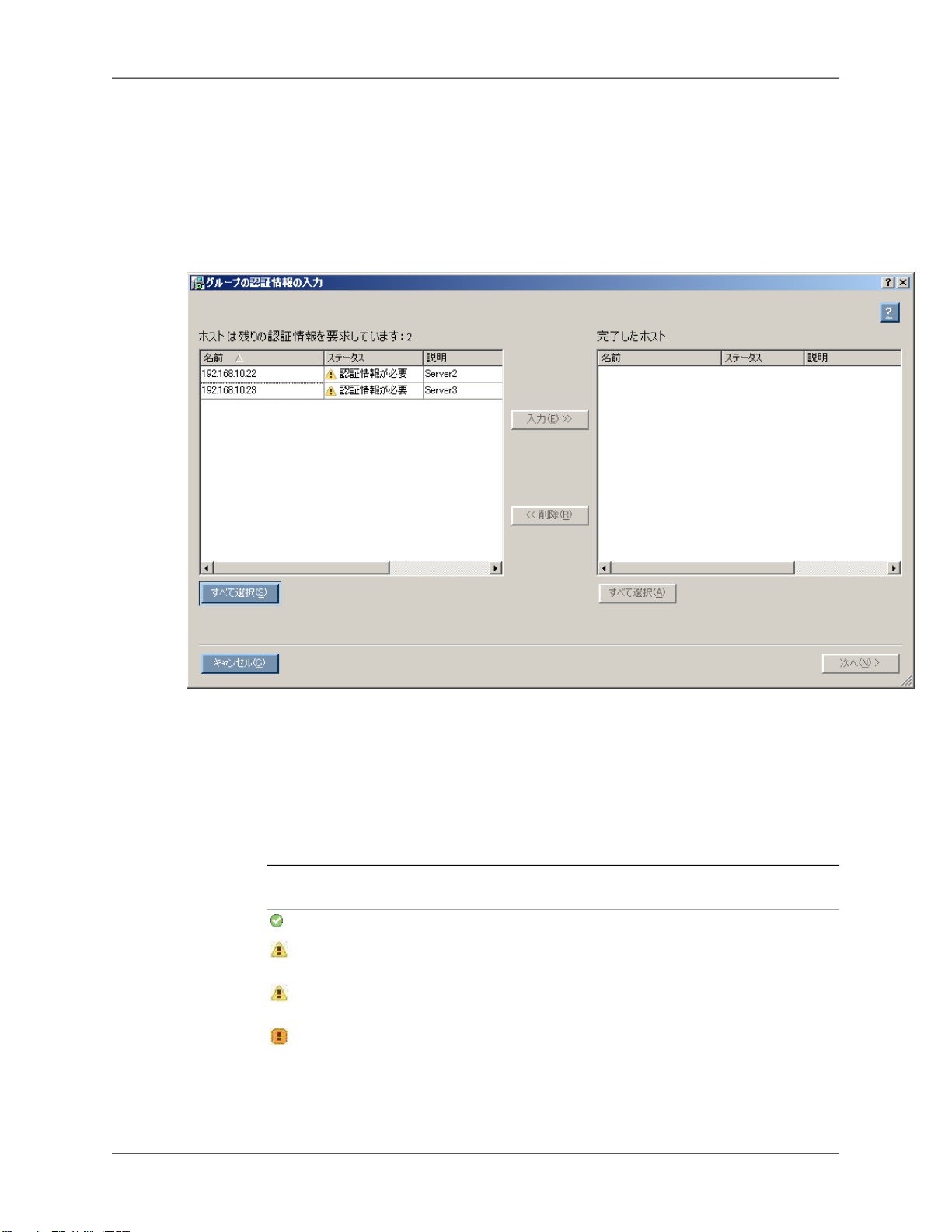
HP Smart Update Managerによって展開されるISP
以降のアップデート プロセスでホストが無視されます。また、アップデートの再開を選択する
と既存または進行中のインストールが終了します。
[OK]をクリックして続行します。
グループまたは複数のホストを選択すると、[グループの認証情報の入力]画面が表示されます。
図 2.23. [グループの認証情報の入力]画面
画面では、まだ認証情報が必要な残りのホストと、認証情報の入力が完了しているホストが
別々に表示されます。
各ウィンドウは、次の欄に分かれています。
[名前] ホストの名前が表示されます。
[ステータス]ホストの認証情報のステータスを表示します。
アイコ
ン
の必要
の失敗
ホストに
アクセス
できませ
ん
説明テキスト
コンポーネントは正常にインストールされました。入力済み
ホストの認証情報が入力されていません。認証情報
ホストについて入力された情報で認証に失敗しました。認証情報
入力した認証情報でホストにアクセスできないか、ホストが
ネットワーク内で検出されません。
32
Page 33

HP Smart Update Managerによって展開されるISP
アイコ
ン
HPSUM
セッショ
ンが 存在
している
ためホス
トをス
キップし
ました
説明 ホストについてユーザが定義した説明が表示されます。
ホストの認証情報を入力するには、以下の手順に従ってください。
1. 左ウィンドウで、[ホストは残りの認証情報を要求しています]リストからホストを選択し
ます。 すべての認証情報が同じ場合、[すべて選択]をクリックしてリストのすべてのホス
トを選択してください。
2. [入力]ボタンをクリックして、必要な認証情報を入力し、選択したホストを[完了したホス
ト]リストに移動します。
説明テキスト
既存のHP Smart Update Managerセッションのためにホストが
スキップされました。
3. [次へ]をクリックして次の手順に進みます。
複数ホストでのフィルタリングするバンドルの選択
システムの検出で1つまたは複数の定義済みバンドルが検出されると、[バンドル フィルタの選
択]画面(図 2.4 (page 14))が表示されます。 この画面について詳しくは、「フィルタリングす
るバンドルの選択」 (page 16)を参照してください。
インストール プロセスを進めるには、[OK]をクリックしてください。
複数のホストにインストールするコンポーネントの選択
[インストールするアイテムを選択してください]画面には、サーバ ホストとそのステータス情
報が表示されます。
33
Page 34

HP Smart Update Managerによって展開されるISP
図 2.24. [インストールするアイテムを選択してください]画面
[インストールするアイテムを選択してください]画面では、以下のボタンが表示されます。
[ホストの
表示]
[インス
トール]
[終了] HP Smart Update Managerを終了します。
[インストールするアイテムを選択してください]画面の[サーバ ホスト]ウィンドウには、イン
ストール対象として選択できるサーバ ホストの概要情報が表示され、個々のホストの詳細を表
示させることができます。
[サーバ ホスト]ウィンドウは、次の欄に分かれています。
[ホスト] システムの名前、使用可能な更新の数、および予想されるインストール時間を表示
[ステータス]ホストのステータスを表示します。
ホストを選択した後、そのホストの追加情報を表示できます。
選択されたすべてのコンポーネントを選択されたすべてのリモート ホストにイン
ストールします。
します。
34
Page 35

HP Smart Update Managerによって展開されるISP
アイコ
ン
トールす
るものが
ありませ
ん
HPSUM
セッショ
ンが存在
している
ためホス
トをス
キップし
ました
対応が必
要です
検出失敗
説明テキスト
ホストのインストール準備ができました。レディ
ホストは、すでに最新の状態です。インス
既存のHP Smart Update Managerセッションのためにホストがス
キップされました。
ホストのインストール準備ができていません。 詳細について
は、[ホストの表示]をクリックしてください。
ホストのインストール準備ができていません。 インストール
されているハードウェア、ソフトウェア、およびファームウェ
アの検出が失敗しました。
注:
[ステータス]欄に、更新版がインストールされた後の再起動についての
デフォルト動作が表示されることもあります
選択した単一ホストをより詳しく表示するには、[インストールするアイテムを選
択してください]画面で[ホストの表示]をクリックします。 単一ホストの選択画面が
表示されます。
35
Page 36

HP Smart Update Managerによって展開されるISP
図 2.25. [ホストの選択]画面
選択した単一ホストを設定するには、「インストールするコンポーネントの選択」
(page 17)に示されている手順に進みます。
更新対象のすべてのホストについて単一ホストの設定を行ったあと、[インストー
ルするアイテムを選択してください]画面で[インストール]をクリックしてインス
トール手順に移ります。
複数ホストのインストール結果の表示
インストールが完了すると、[インストール結果]画面が表示されます。
36
Page 37

HP Smart Update Managerによって展開されるISP
図 2.26. 複数ホスト用の[インストール結果]画面
[インストール結果]画面は、次の欄に分かれています。
[ホスト] ホストのIPアドレスまたはDNS名を示します。
[ステータス]リモート ホスト上のコンポーネントの全体的なインストール ステータスを表示し
ます。
アイコ
ン
トールす
るものが
ありませ
ん
説明テキスト
ホストは正常に更新されました。成功
ホストは、すでに最新の状態です。インス
37
Page 38

HP Smart Update Managerによって展開されるISP
アイコ
ン
インス
トールは
ユーザに
よりキャ
ンセルさ
れました
インス
トール失
敗
[インストール結果]画面には、次のボタンもあります。
説明テキスト
インストールはキャンセルされました。プロセスを継続できま
せん。
1つまたは複数のコンポーネントのインストールに失敗しまし
た。
[ホストの
表示]
[終了] HP Smart Update Managerを終了します。
単一ホストのインストール結果を表示するには、ホストをダブルクリックするか、ホストを選
択して[ホストの表示]をクリックします。
選択されたホストのインストール結果を表示できます。
図 2.27. 単一ホスト用の[インストール結果]画面
「インストール結果の表示」 (page 21)の説明に従って、先に進んでください。
38
Page 39

第 3章 WindowsへのISPの高度なインストー ル方法
この項では、WindowsへのISPの高度なインストール方法について説明します。
コンポーネントの設定
コンポーネントを設定するには、Smartコンポーネントが書き込みアクセス可能な位置にある必
要があります。 CDや読み取り専用ネットワーク共有はサポートされていません。 SmartSetup
CDからSupport Packを入手した場合は、Support Packディレクトリのコンテンツ全体をローカル
ハードディスク ドライブまたはネットワーク共有にコピーして、すべてのファイルから読み取
り専用属性の選択が解除されていることを確認してください。
一部のコンポーネントでは、必須またはオプションの設定を行います。 設定パラメータには、
コンポーネントを正しく設定するために必要な情報やコンポーネントでソフトウェアをインス
トールするために必要なパスワードも含まれます。 コンポーネントのオプション設定データが
提供されず、コンポーネントが以前にインストールされていない場合、その設定データのデ
フォルト値が使用されます。 コンポーネントが既にインストールされていて、設定データが変
更されていない場合、既存の設定情報が保持されます。
設定可能なコンポーネントは、[インストールするアイテムを選択してください]画面(図 2.5
(page 15))の[任意の動作]欄に示されます。 コンポーネントを設定するには、[今すぐ設定]を
クリックします。
[アイテム設定]画面が表示されたら、指示に従ってください。 設定が完了すると、[インストー
ルするアイテムを選択してください]画面に戻ります。
コマンドライン インストール
HP Smart Update Managerのコマンドライン インタフェースを使用すると、スクリプト カスタム
インストールが可能です。
コマンド ライン構文
HP Smart Update Managerの一般的なコマンド ライン構文は、以下のとおりです。
hpsum [/h[elp]] [/?] [/f[orce]] [/r[eboot]] [/reboot_message "reboot message"]
[/reboot_ delay timeout_in_ seconds] [/reboot_ always] [/s[ilent]]
[/c[omponent] component_to_install...] [/group "HPSUMgroup"] [/b[undle]
bundlename...] [/allow_ update_ to_bundle] [/allow_non_bundle_components]
[/use_latest] [/dryrun] [/continue_ on_error error]
[/override_existing_connection] [/express_install] [/user username]
[/passwd password] [/current_credential] [/target "netAddress"] [/logdir
"path"] [component_to_install...] [bundlename...]
HP BladeSystem c-Class Onboard Administratorまたはリモート ホストでHP Smart Update Manager
を使用する場合は、ログインのためにユーザID、パスワード、ターゲット サーバのIPアドレス
またはDNS名が要求されます。
39
Page 40

WindowsへのISPの高度なインストール方法
注:
角カッコで囲まれた引数および情報はすべてオプションです。 各引数は、スラッ
シュ(/)文字で始めます。
コマンド ラインでコマンド ライン引数を指定しない場合、コンポーネントGUIが表示されま
す。
コマンド ライン引数
HP Smart Update Managerは、次のコマンド ライン引数を認識します。 これらの引数は、[イン
ストールするアイテムを選択してください]画面のGUIにあらかじめ実装されています。 ユーザ
がホストまたはグループを指定する場合は、[インストールするアイテムを選択してください]
画面は表示されません。
/h[elp]または/? コマンド ラインのヘルプ情報を表示します。
/f[orce] 現在インストールされているコンポーネントを上書きまたは
ダウングレードできます。
/r[eboot] 次の条件を満たす場合、サーバ(リモート インストールで
はホスト サーバ)が再起動します。
●
/reboot引数が選択されているか、コマンド ライン引数
として指定されている。
●
インストール用に選択されたすべてのコンポーネントが
正常にインストールされた。
●
インストールされたコンポーネントのうち少なくとも1つ
で、インストールを完了するために再起動が必要。
/reboot_ message
"message"
/reboot_ delay
timeout_in_ seconds
/reboot_ always 次の条件を満たす場合、サーバを再起動します。
再起動するサーバに接続されているリモート コンソールに、
特定の再起動メッセージを表示します。 /reboot引数と組
み合わせて使用しない場合は、無視されます。
timeout_in_ secondsの秒数だけ、サーバの再起動を遅
延させます。 /reboot引数と組み合わせて使用しない場合
は、無視されます。 指定できる値は15~3600です。デフォ
ルトのタイムアウト値は、Windows®で15秒です。
●
/reboot_always引数が選択されているか、コマンド
ライン引数として指定されている。
●
インストール用に選択されたすべてのコンポーネントが
正常にインストールされた。
40
Page 41

WindowsへのISPの高度なインストール方法
/s[ilent] GUIやコンソールの出力を伴わないサイレント インストール
が行われます。 データはすべてログ ファイルに書き込まれ
ます。 プロンプトではすべてデフォルトの引数が使用され、
ユーザの入力なしでインストールが続行されます。 コンポー
ネントでインストール前に設定情報などの入力が必要な場合
は、そのコンポーネントのインストールは失敗しログ ファ
イルにエラー メッセージが書き込まれます。 /s[ilent]引
数を使用すると、失敗した依存関係はユーザに報告されませ
ん。 失敗した依存関係を確認するには、/s[ilent]引数を
削除し、コマンド ラインを再発行してください。 HP Smart
Update ManagerのGUIが表示されます。
/c component to install |
component to install
/group "HPSUMgroup" グループ ホストが存在するHP Smart Update Manager内部デー
/b[undle] bundlename |
bundlename
インストールするコンポーネントを指定します。 コンポー
ネントには、/c引数を付けて指定することも、付けないで
指定することもできます。
/c引数を指定すると、1回に1つのコンポーネントしか指定
することができません。 しかし、同じコマンド ラインに複
数の/c引数とコンポーネントを指定することができます。
/c引数を指定しない場合は、他のすべての引数の後ろで、
コマンド ラインの最後に(スペースで区切って)複数のコ
ンポーネントを指定することができます。
コンポーネントの依存関係により別の順序でインストールす
る必要がある場合を除き、インストールは指定された順序で
行われます。 依存関係がある場合は、できるだけ多くのコ
ンポーネントのインストールが成功するように、ユーティリ
ティによりその依存関係に基づいてインストール順序が変更
されます。
同じコマンド ラインに複数のコンポーネントとバンドルを
指定することができます。
タベースですでに定義されているグループ名を指定します。
インストール対象のバンドルを指定します。 バンドルに
は、/b引数を付けて指定することも、付けないで指定する
こともできます。
/b引数を指定すると、1回に1つのバンドルしか指定するこ
とができません。 しかし、同じコマンド ラインに複数の/b
引数とバンドルを指定することができます。
/b引数を指定しない場合は、他のすべての引数の後ろで、
コマンド ラインの最後に(スペースで区切って)複数のバ
ンドルを指定することができます。
同じコマンド ラインに複数のコンポーネントとバンドルを
指定することができます。
コマンド ライン上でコンポーネントとバンドルを組み合わ
せると、フィルタ スイッチがインストールされるコンポー
ネントとバンドルを制御します。
41
Page 42

WindowsへのISPの高度なインストール方法
/allow_ update_ to_bundle インストールするバンドルの名前を指定します。
/allow_non_bundle_components /allow_non_ bundle_ components バンドルに含まれていないが
バンドル内のコンポーネントとともにディレクトリ内に存在
するコンポーネントをインストールできるフィルタ スイッ
チです。
/use_latest 複数バージョンのバンドルがコマンド ラインにリストされ
ているときに使用されるバンドルの最新バージョンを有効に
するフィルタ スイッチです。 コマンド ラインにバンドルが
指定されておらず、ディレクトリ内に複数のバンドルが存在
する場合は、/use_latest引数によってHP Smart Update
Managerが最新バージョンのバンドルをインストールに使用
することができます。
/dryrun テスト実行用にインストールをシミュレーションします。
何もインストールされません。
/continue_ on_error error インストールが継続され、エラーが無視されます。 現時点
では、ServerNotFoundエラーのみがサポートされていま
す。 ServerNotFoundエラーは、ファームウェアまたはソ
フトウェアを複数のリモート ホストに同時にインストール
する場合に、アクティブではない、または利用できないリ
モート ターゲットをバイパスするために使用してください。
/override_existing_connection リモート ホストで既存のHP Smart Update Managerセッショ
ンがすでに進行中である場合の動作を定義します。 この状
況になった場合は、行中のセッションが無効化され、リモー
ト ホストのインストール フレームワークが再初期化されま
す。
/express_install 高速インストールを起動します(ローカル ホストのみ)。
HP Smart Update Managerは、ユーザの操作なしに、検出、イ
ンストール、または終了を実行します。 ユーザは、HP Smart
Update Managerを取り消すか、終了することができます。
/user username このユーザIDで、HP BladeSystem c-Class Onboard Administrator
またはリモート ホストにログインできます。
/passwd password /user引数で指定したユーザ名用にこのパスワードを使用で
きます。 パスワードは、リモート ホストおよびHP
BladeSystem c-Class Onboard Administratorへのログインに使用
されます。
/current_credential ターゲットごとにユーザ名とパスワードを提供する代わり
に、ローカル ホストの証明書をターゲットにアクセスする
ための証明書として使用することができます。 現在の証明
書がアクセス対象のターゲットに対して有効であることを前
提としています。
/target "netAddress" HP BladeSystem c-Class Onboard Administratorまたはリモート
ホストのIPアドレスまたはDNS名を指定します。 エンクロー
ジャ内にOnboard Administratorが2つある場合、この引数で、
アクティブなOnboard Administratorのアドレスや名前を指定
する必要があります。
42
Page 43

WindowsへのISPの高度なインストール方法
/logdir "path" HP Smart Update ManagerまたはHP BladeSystem c-Class Onboard
コンポーネントのインストール
HP Smart Update Manager GUIを経由しないでコンポーネントを設定する場合は、次の
hpsum_config設定対象のコンポーネント
コマンドを発行します。
このコマンドにより、HP Smart Update Manager GUIで表示されるものと同じ設定画面が表示さ
れます。 コンポーネントの設定は、1回だけ行います(繰り返す必要ありません)。 設定はコ
ンポーネント内に保存され、HP Smart Update Manager GUIまたはコマンド ラインを介してイン
ストールされる際にすべてのターゲット サーバに伝達されます。 設定を変更するには、コン
ポーネントに対してもう一度hpsum_configを実行します。これにより、新しい設定がすべて
書き込まれます。 コンポーネントの設定が必要ない場合は、hpsum_configがコンソールに戻
ります。
Administratorフラッシュ ユーティリティからの出力をデフォ
ルト ディレクトリと異なるディレクトリにリダイレクトで
きます。 デフォルト位置
は%SYSTEMDRIVE%\CPQSYSTEM\hp\lognetAddressで、
リダイレクト先はpath\hp\log\netAddressです。
コマンド ラインの例
以下の例で小文字が使用されている場合でも、ISPコマンド ライン インタフェースでは大文字
と小文字が区別されません。 大文字と小文字は、どちらでも使用できます。 ただし、オペレー
ティング システムの環境変数は、大文字と小文字が区別されます (たとえば、%Iと%iは、同
じではありません)。
例1
次のコマンド ライン入力は、最新のISPコンポーネントをインストールします。
hpsum /use_latest /allow_non_bundle_components /silent
ISPコンポーネントの中からHP Smart Update Managerによってインストールが必要と判断された
すべてのソフトウェア コンポーネントがインストールされます。
例2
次のコマンド ライン入力のいずれかは、ISPの前回のバージョンのみをインストールし、すべ
てのコンポーネントを強制的にインストールします。
hpsum /f BP000315.xml
hpsum /b BP000315.xml /f
HP Smart Update Managerによってインストールが必要と判断されたISPからのすべてのソフト
ウェア コンポーネントがインストールされます。
例3
次のコマンド ライン入力のいずれかは、2つのソフトウェア コンポーネントをインストールし
ます。
43
Page 44

WindowsへのISPの高度なインストール方法
hpsum /f cp008097.exe cp008257.exe
hpsum cp008097.exe cp008257.exe /f
2つのコンポーネントがインストールされます。 その他のソフトウェアはインストールされま
せん。
例4
次のコマンド ライン入力のいずれかは、バンドルに含まれる最新のISPおよびより新しいバー
ジョンのコンポーネントを3つのリモート ホストにインストールし、すべてのコンポーネント
を強制的にインストールします。
hpsum /group "Management Servers" /current_credential /use_latest /allow_
update_to_bundle /allow_non_bundle_components /f /override_existing_
connection /continue_on_error ServerNotFound
/silent /logdir "Management_Server_Files"
hpsum /target "Management Server1" /target "Management Server2" /target
"Management Server3" /user administrator /password letmein /use_
latest /allow_update_to_bundle /allow_non_bundle_components
/f /override_existing_connection /continue_on_error ServerNotFound /silent /
logdir "Management_Server_Files"
すべてのファームウェア コンポーネント、ISPからのソフトウェア コンポーネント、
cp008097.exe、およびcp008257.exeがManagement Server1、Management Server2、および
Management Server3にインストールされます。
リターン コード
HP Smart Update ManagerはWindows®コンポーネントのリターン コードを、新しく拡張された
リターン コード マッピングに統合しました。 これらのリターン コードは、コンポーネント イ
ンスールのステータスを決定します。 また、スクリプトのリターン コードを使用して、スク
リプトの実行を制御したり、必要な分岐を決定したりできます。
インストール ログ ファイルの位置を表示するには、「インストール結果の表示」 (page 21)を
参照してください。
説明値リターン コード
インストールに成功しました。0SUCCESS_NO_REBOOT
インストールに成功しましたが、再起動が必要です。1SUCCESS_REBOOT
このコンポーネントは最新であるか、または不要です。3SUCCESS_NOT_REQUIRED
一般障害が発生しました。 詳しくはエラー ログを参照
255FAILURE_GENERAL
してください。
不正な入力パラメータが検出されました。254FAILURE_BAD_PARM
コンポーネントのインストールに失敗しました。253FAILURE_COMPONENT_FAILURE
44
Page 45

第 4章 トラブルシューティング
Windows®用ISPを使用している際に、以下のような問題が発生することがあります。 問題は太
字で表記し、その後に解決方法を示します。
●
Windows®のファイアウォールおよびセキュリティ ポリシーのルールを適切に設定するに
は、どうすればいいですか。
[Windowsセキュリティの重要な警告]が表示されたら、[ブロックを解除する]をクリックし
て、以下の手順でファイアウォールを設定してください。
1. [スタート]メニューから、[コントロール パネル]、[管理ツール]、[セキュリティが強化
されたWindowsファイアウォール]、[受信の規則]、[リモート管理(NP受信)]の順にクリッ
クします。
2. [有効]、[接続を許可する]の順に選択します。
●
Windows Server 2003からWindows Server 2008へのアップグレード中に、Insightマネジメント
エージェントがインストールに失敗しました。
Microsoft社は、Windows Server 2003からWindows Server 2008にアップグレードする前に、す
べてのソフトウェアをシステムから削除することをすすめています。Microsoft社は、アップ
グレード プロセス中にソフトウェア アプリケーションがシステムに残っていた場合に、
アップグレード完了後のオペレーティング システムまたはソフトウェアの安定性を保証し
ていません。
●
ダブルバイト文字の含まれるディレクトリ パスで動作中に初期化を試みている間に、HP
Smart Update Managerが致命的なエラーを検出した。
45
Page 46

トラブルシューティング
HP Smart Update Managerは、パス名にダブルバイト文字が含まれるディレクトリ内で動作す
ることができません。 日本語版や中国語版などのオペレーティング システムを使用してい
る場合に、パスにダブルバイト文字を含むパスが作成されることがあります。
●
ファイアウォールを介してHP Smart Update Managerを使用する方法を教えてください。 ど
のポートを開く必要があるでしょうか。 設定は可能ですか。
HP Smart Update Managerの使用するポートを設定することはできません。 HP Smart Update
Managerがリモート ターゲットとの通信を開始すると、OSによって異なる複数の既知のポー
トを使用します。 Windowsでは、ポート138と445を使用してリモート ターゲットに接続し
ます(netが使用する機能と同等です)。
HP Smart Update Managerは、49152より上のランダムなポートを使用して、リモート ター
ゲットとHP Smart Update Managerを実行するワークステーション間の通信を行います。 HP
Smart Update Managerを実行すると、アプリケーションの実行中にadministrator/root権限を使
用してデフォルトのWindowsファイアウォールにポートを動的に登録し、次にポートを閉じ
て登録解除します。 すべての通信は、中間者、パケット スプーフィング、パケット再生、
およびその他複数の攻撃プロファイルを防止する追加機能を備えたSSLを使用するSOAPサー
バを介して行われます。 ポートをランダムにすることは、ポート スキャン ソフトウェアが
アプリケーションへサービス拒否攻撃に対する防止方法の1つになります。 SOAPサーバは、
上記の初期ポート(ポート138、445、22)を使用してリモート サーバ上に乗り入れられ、
その通信用の49152より上の別の独立ポートをHP Smart Update Managerの動作するワークス
テーションに割り当てて戻します。 HP Smart Update Managerのシャットダウン中に、SOAP
サーバはシャットダウンされてターゲット サーバから削除されます。 %WINDOWS%\temp
ディレクトリ内のログ ファイルを除けば、存在した痕跡を残しません。
46
Page 47

第 5章 テクニカル サポート
参考資料
HP Integrityサーバ ファミリの概要については、http://h50146.www5.hp.com/products/servers/integrity/
を参照してください。
HP IntegrityサーバでのWindows Server 2003に関連するその他の資料については、HPのWebサイ
トhttp://docs.hp.com/ja/windows.htmlにある『Windows 64-bit on HP Integrity Servers』の項を参照
してください。
オペレーティング システム情報
Windowsオペレーティング システムについては、Microsoft社のWebサイトhttp://www.microsoft.com
を参照してください。
47
Page 48

用語集
GUI graphical user interface。グラフィカル ユーザ インタフェース
HPSUM HP Smart Update Manager
iLO Integrated Lights-Out
iLO 2 Integrated Lights-Out 2
NIC network interface controller。ネットワーク インタフェース コン
POST Power-On Self Test。電源投入時セルフ テスト
ISP Integrity Support Pack
RBSU ROM-Based Setup Utility。ROMベース セットアップユーティリ
RILOE II Remote Insight Lights-Out Edition II。リモートInsightボード
ROM read-only memory
SAS serial attached SCSI
トローラ
ティ
Lights-Out Edition II
USB universal serial bus。ユニバーサル シリアル バス
48
